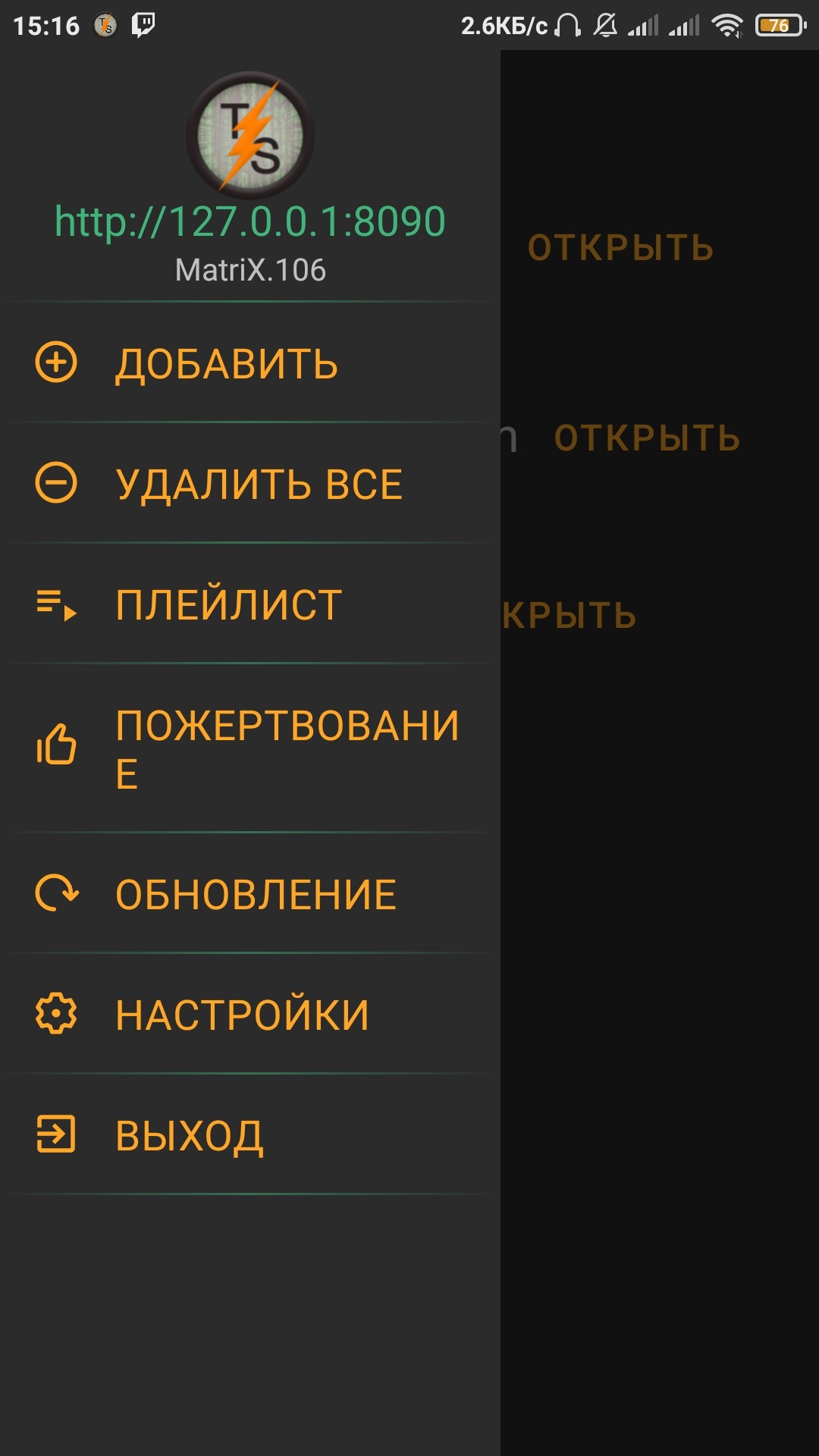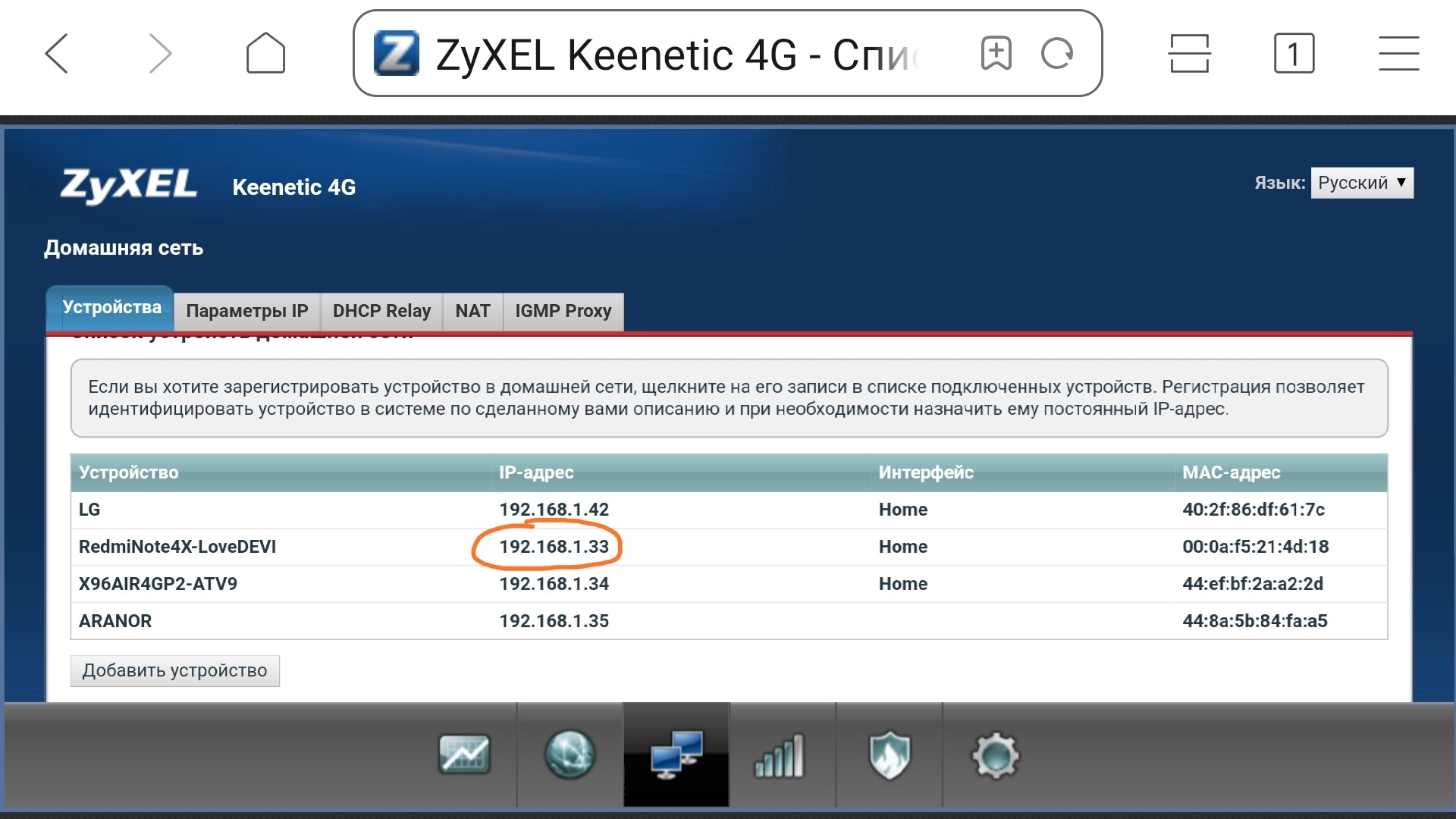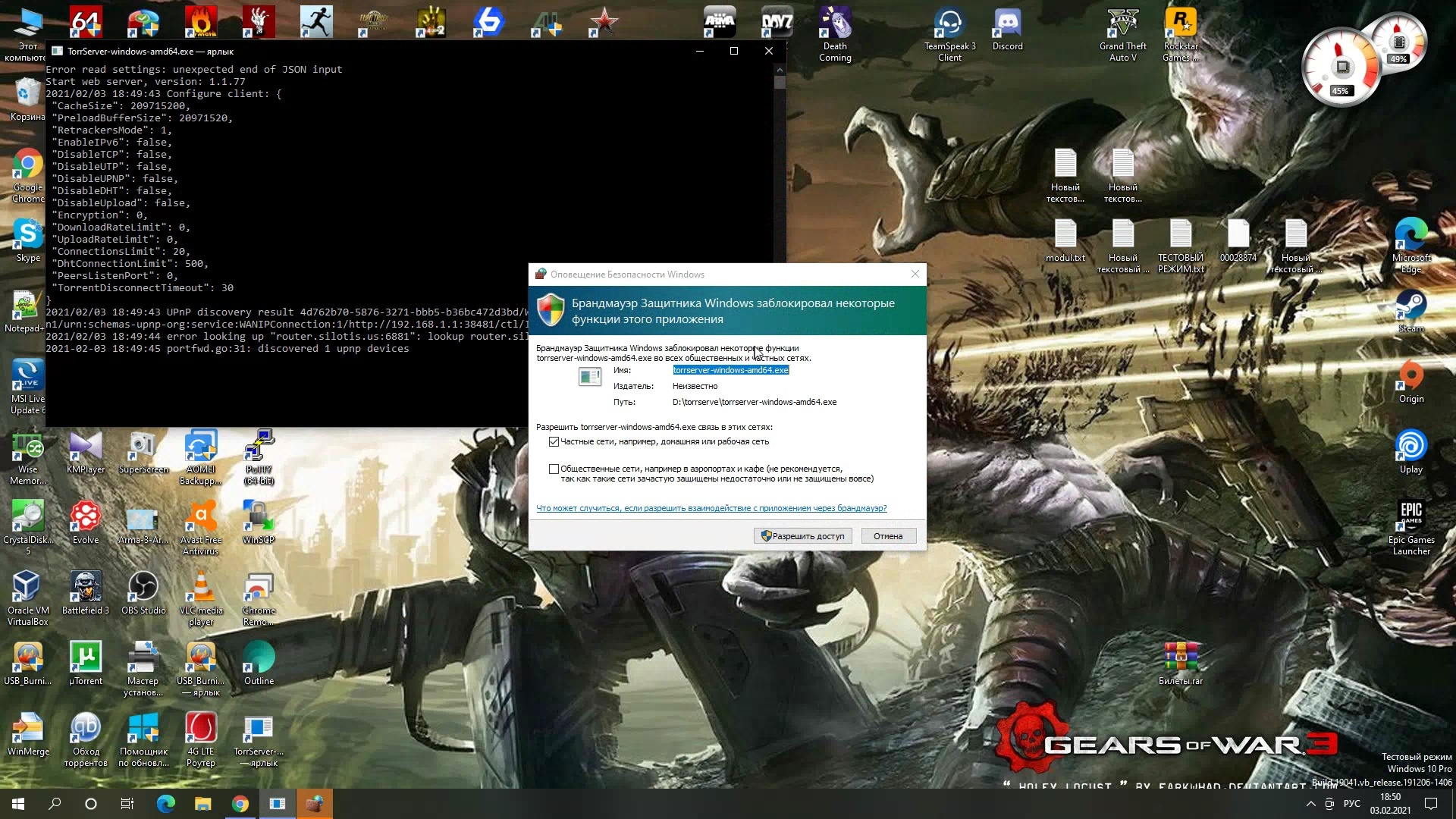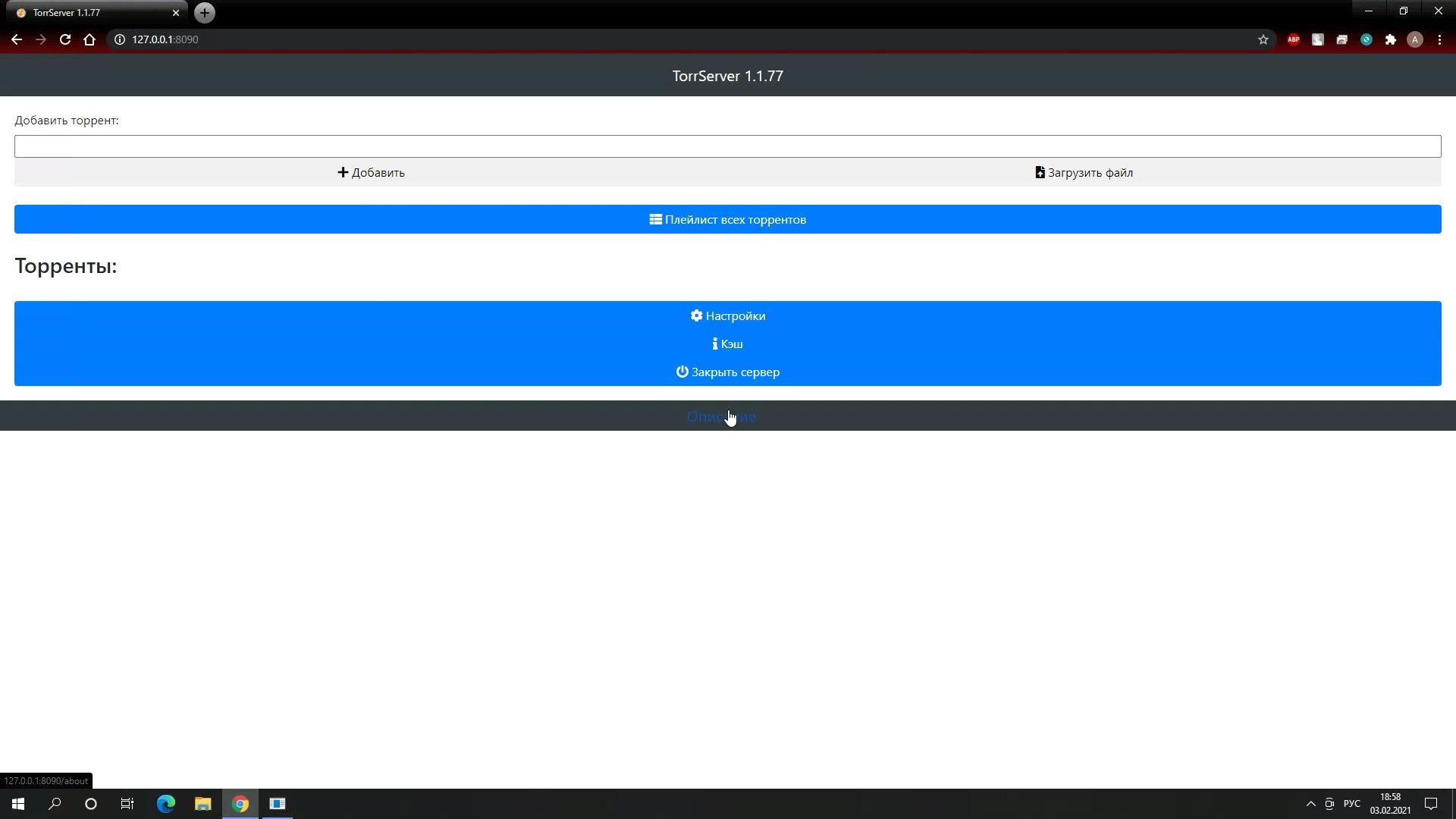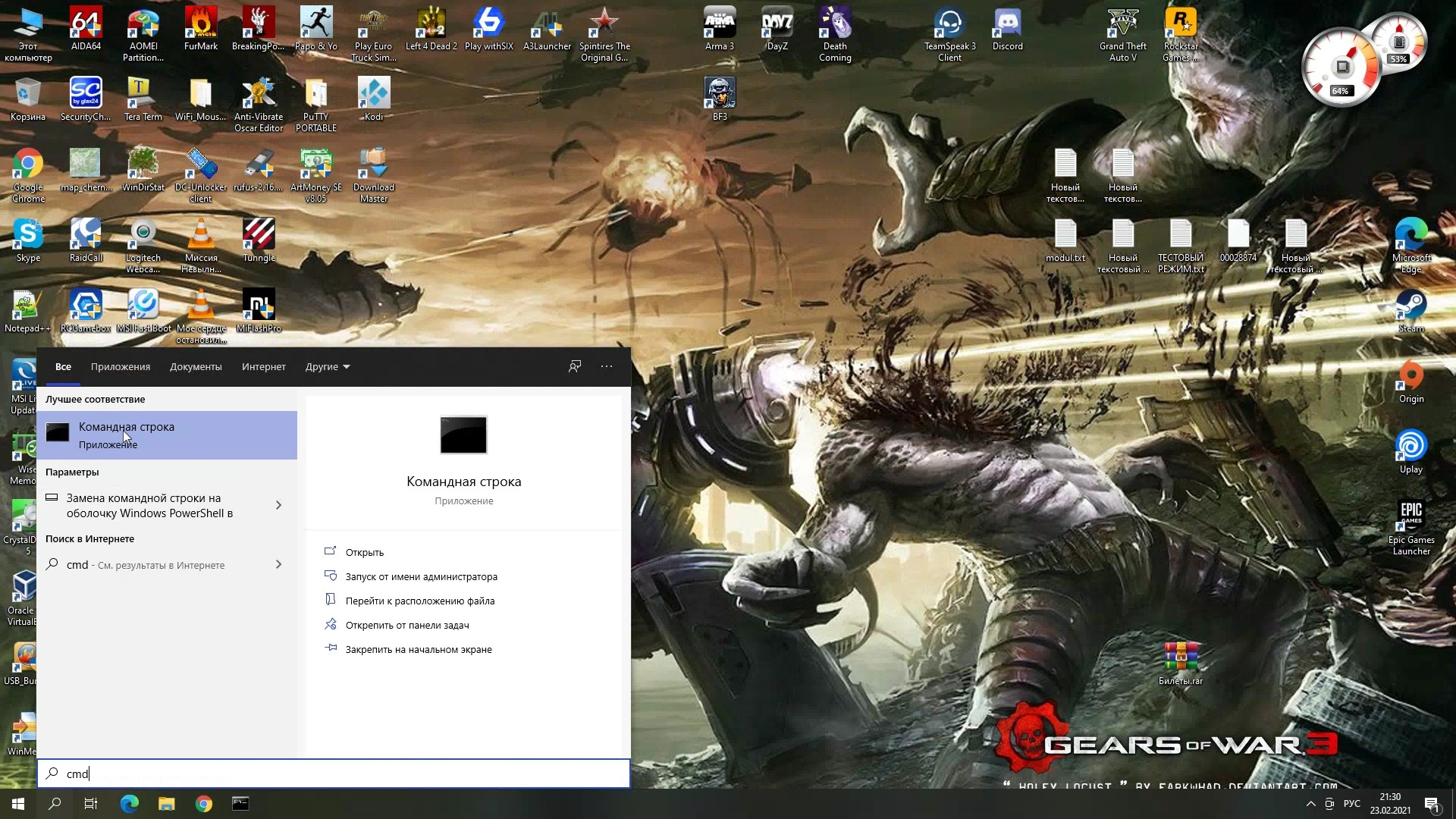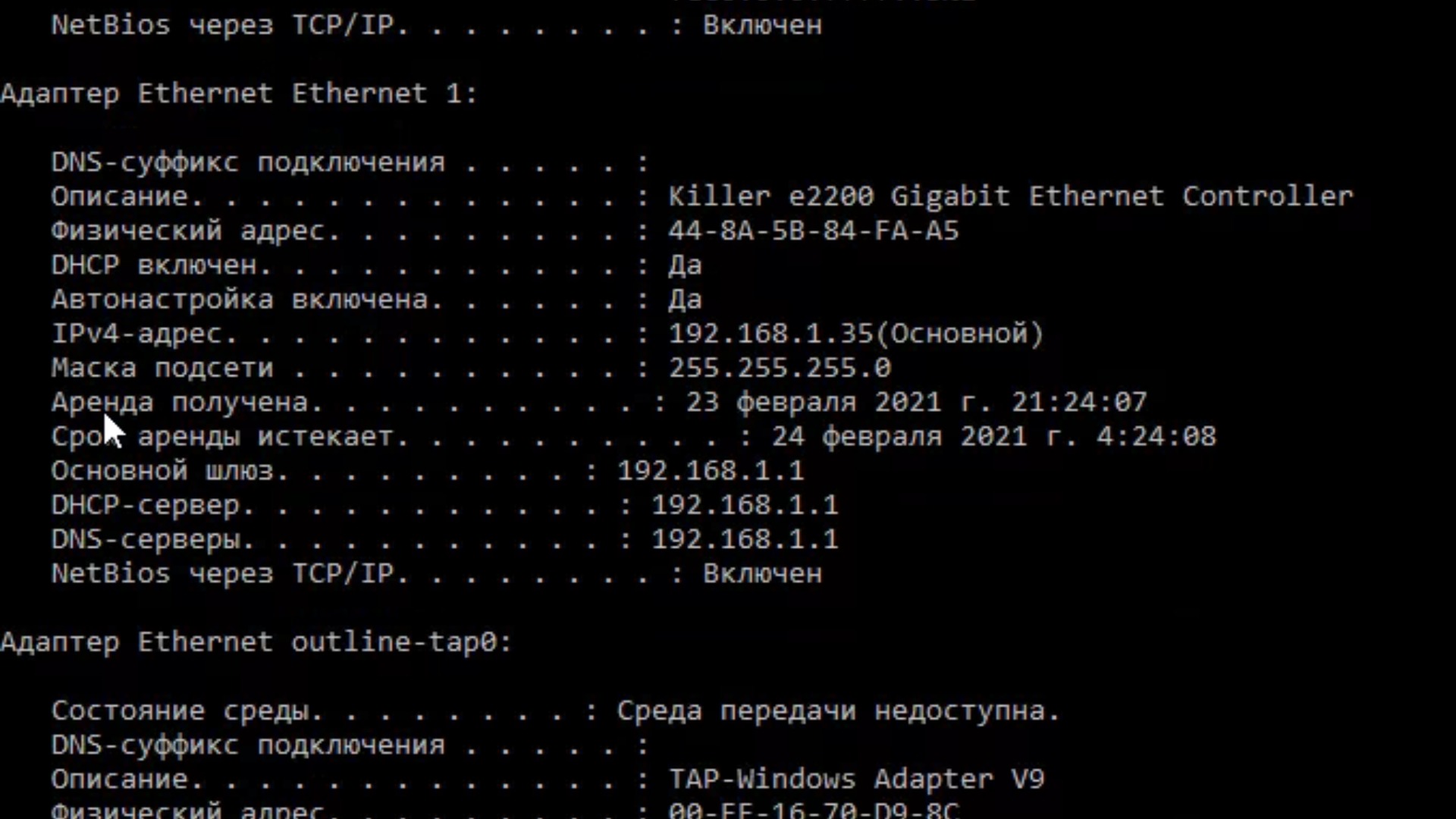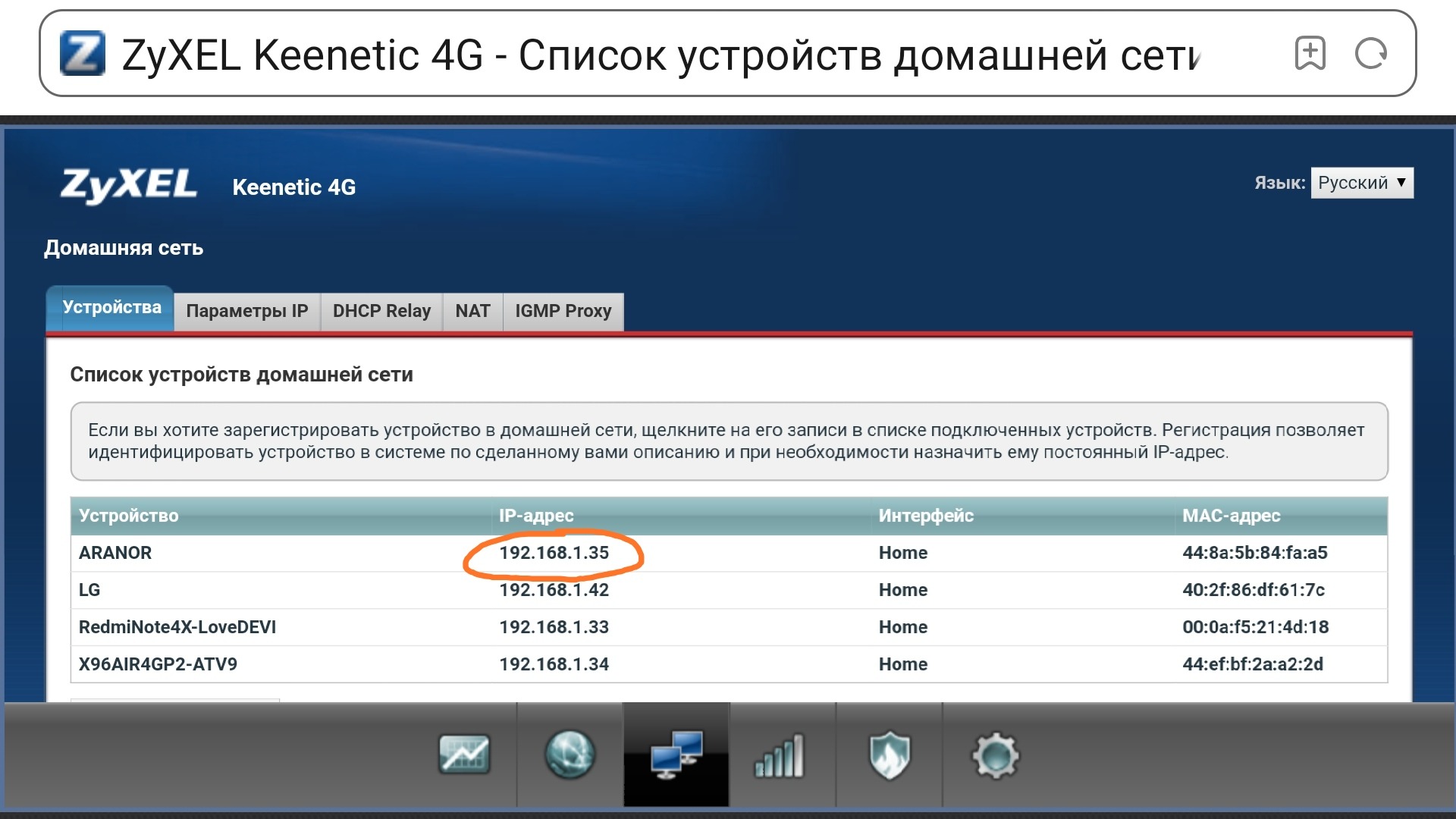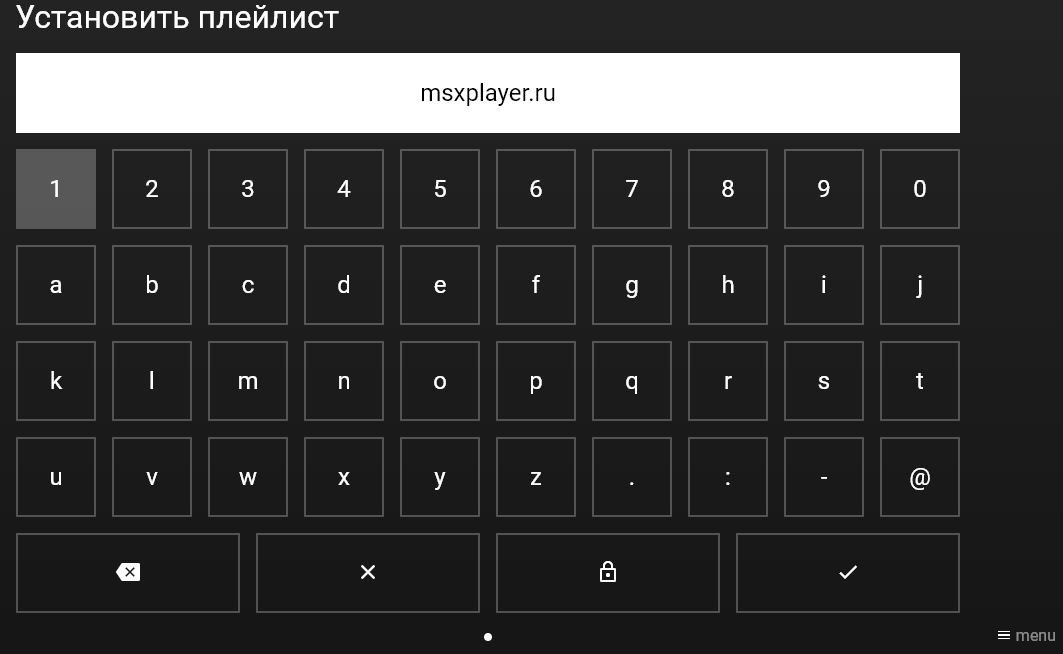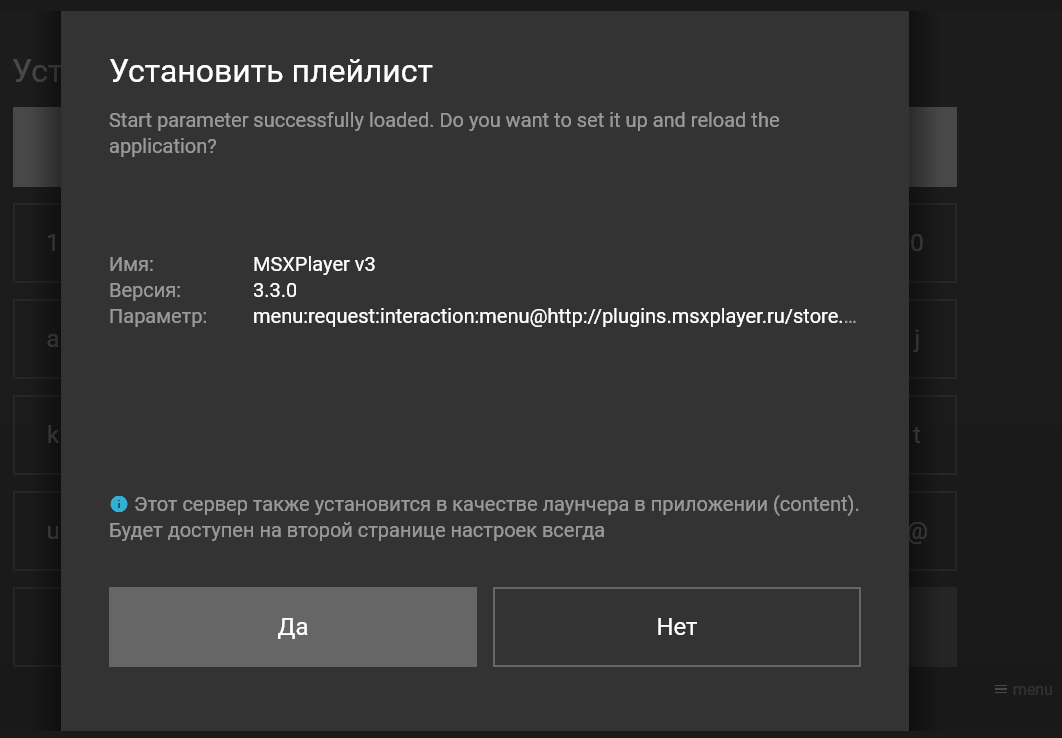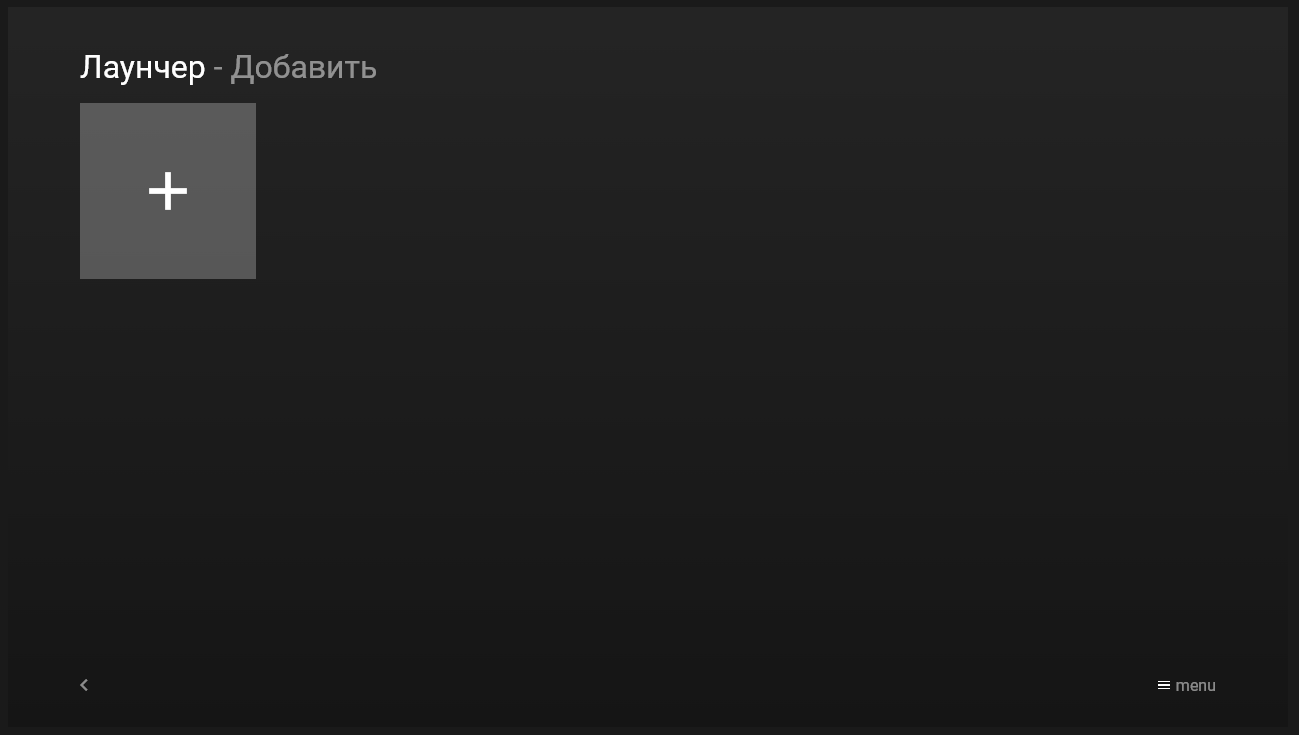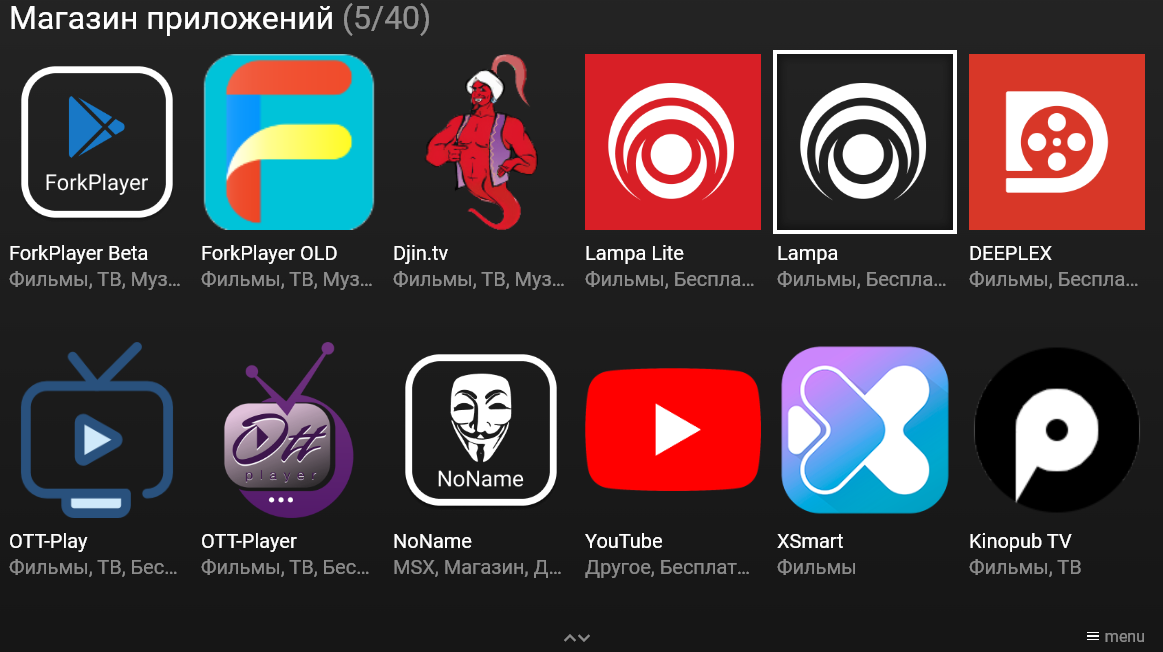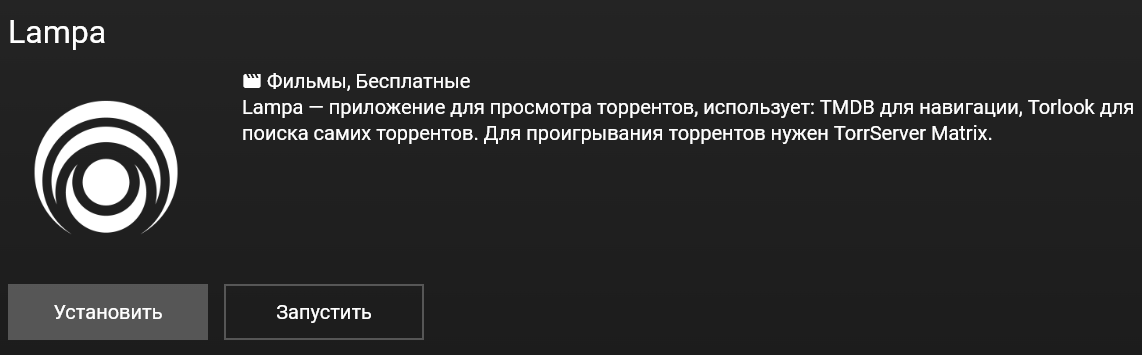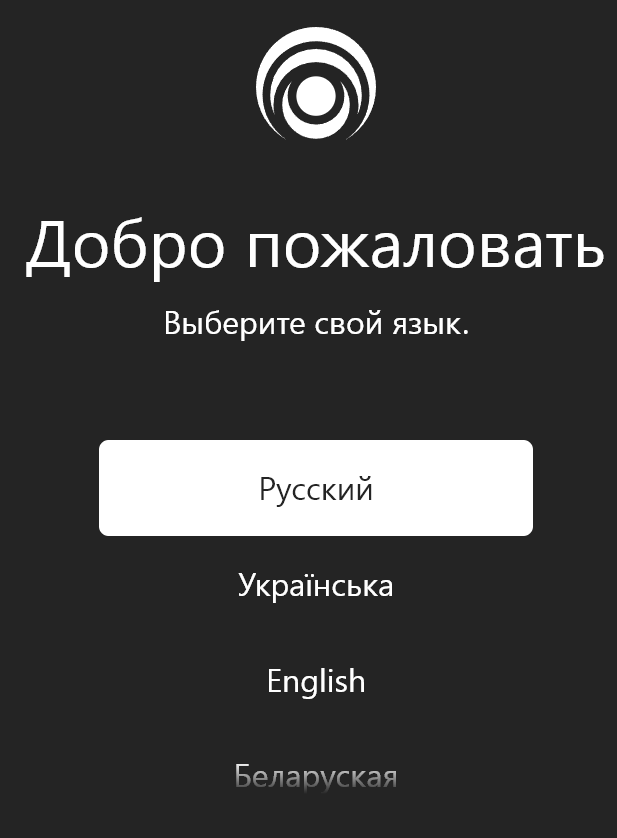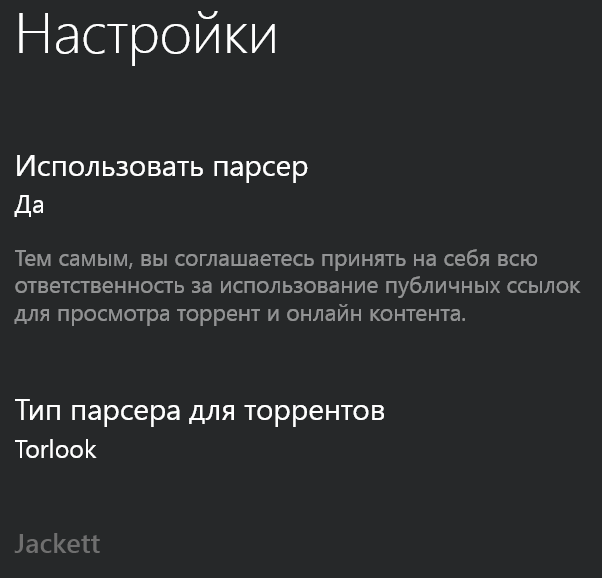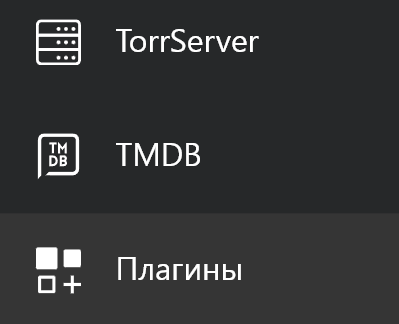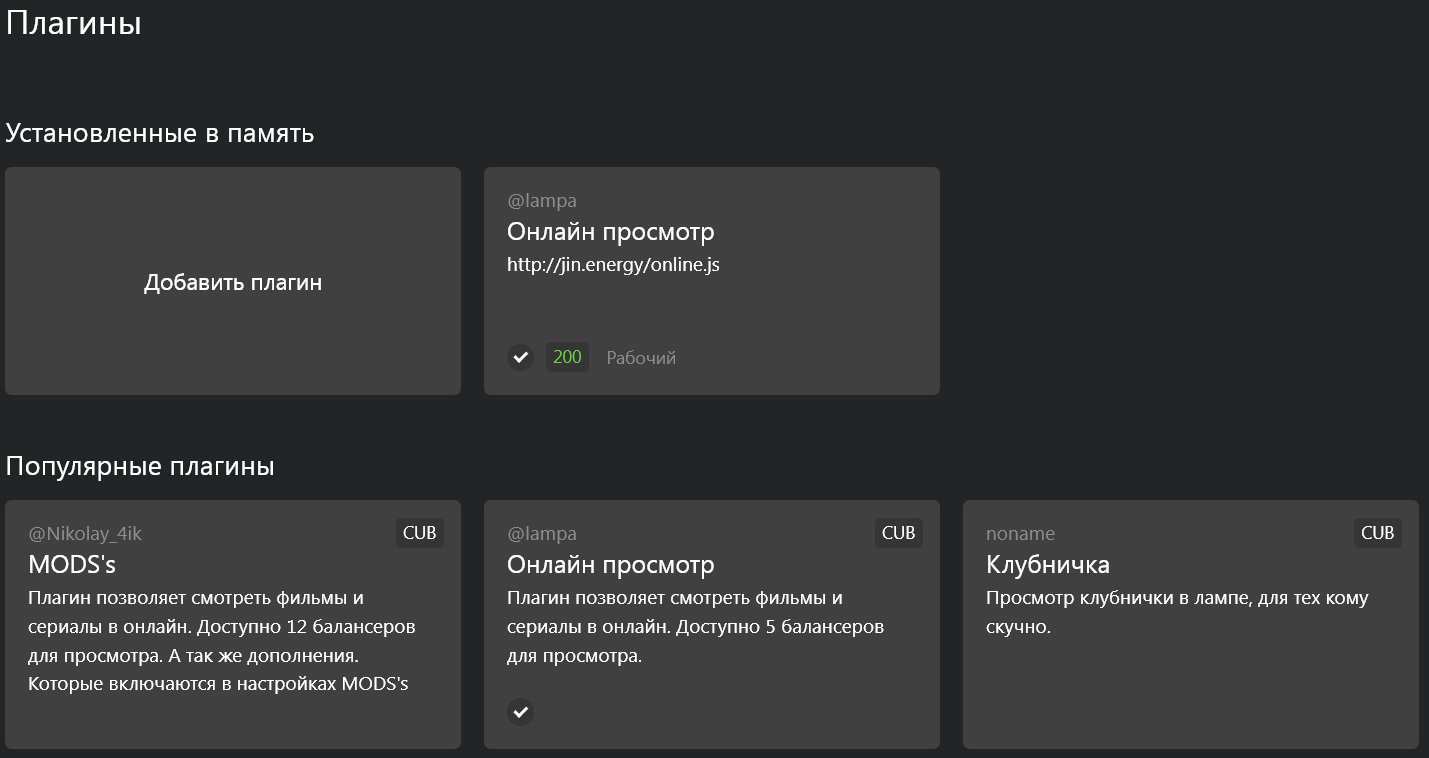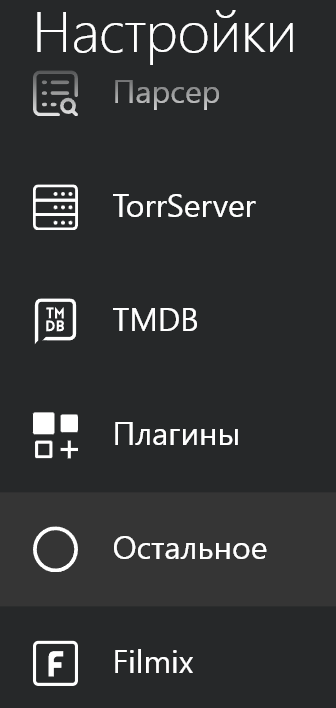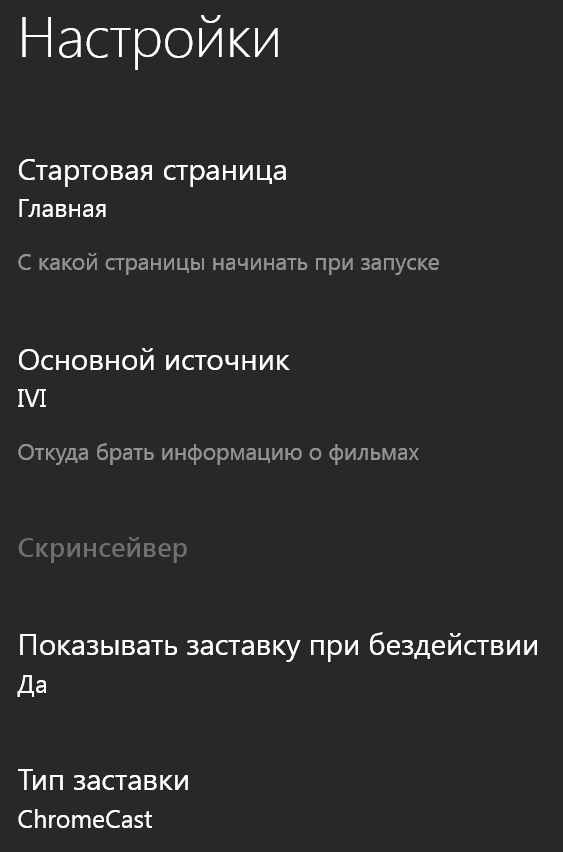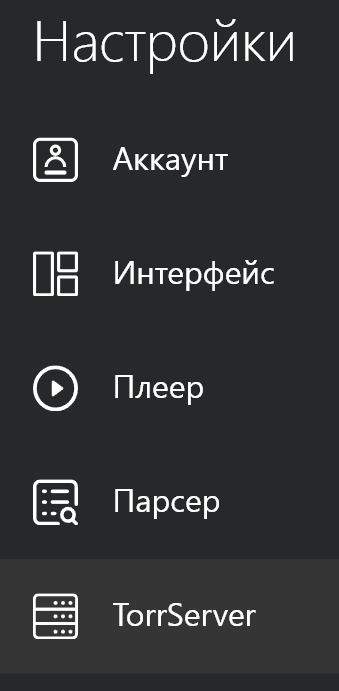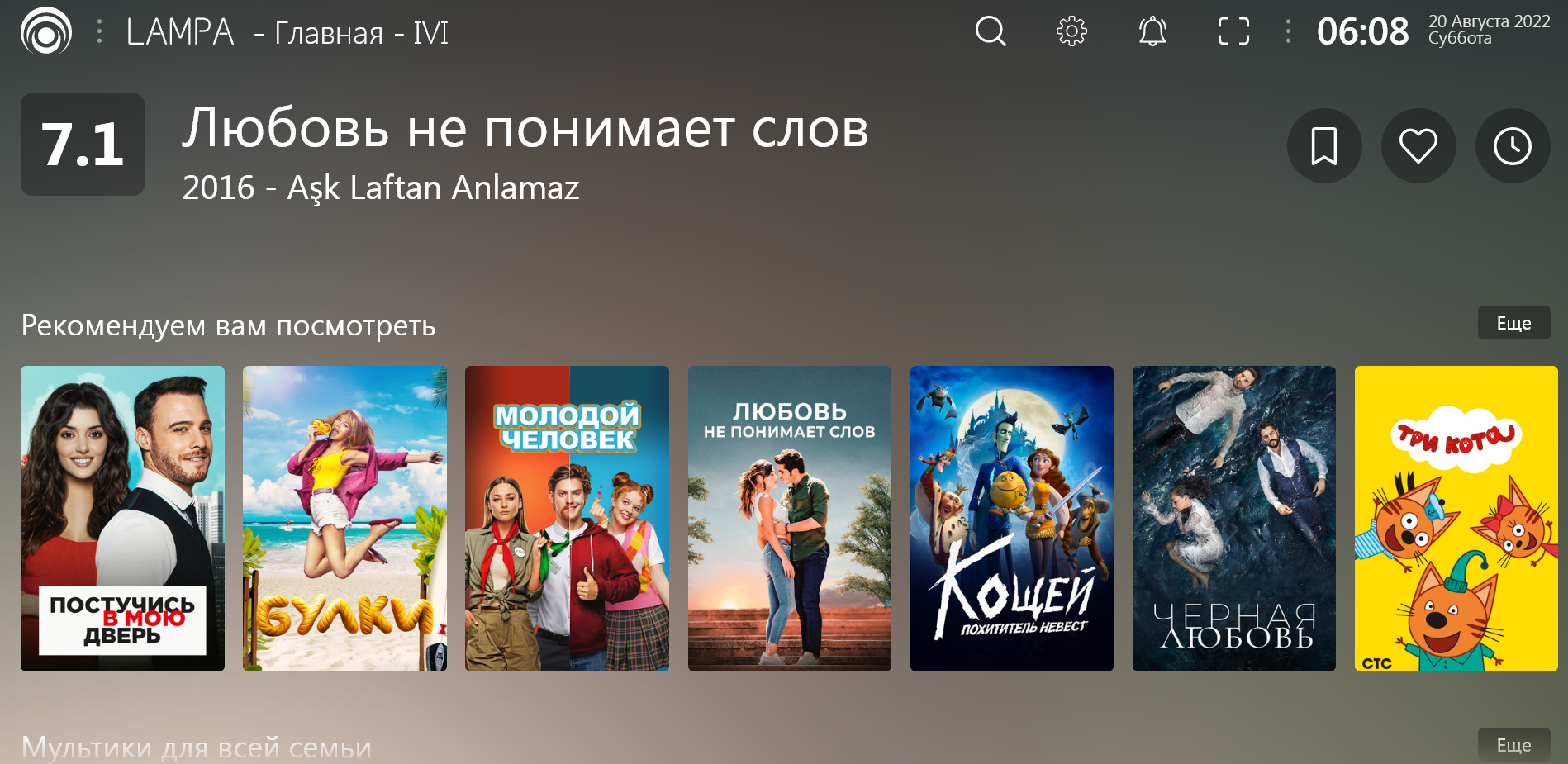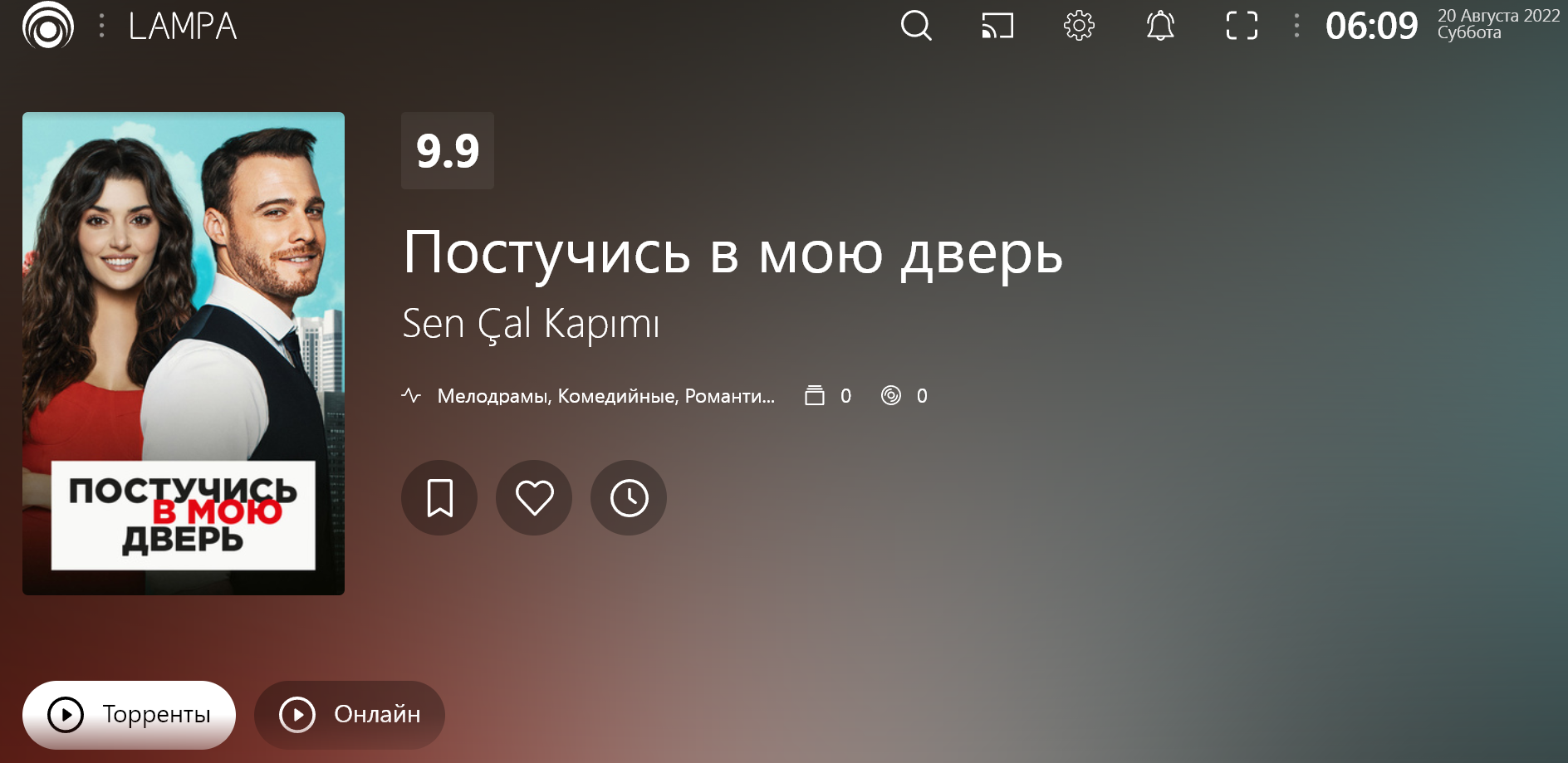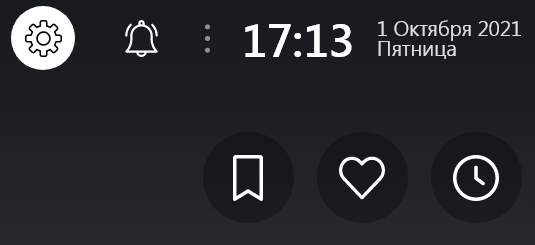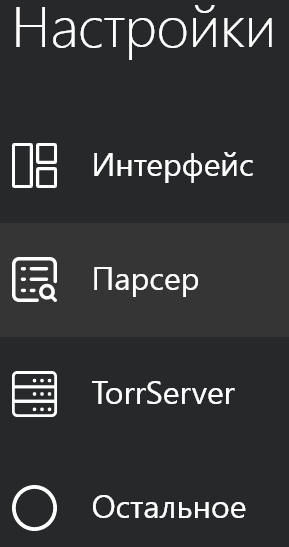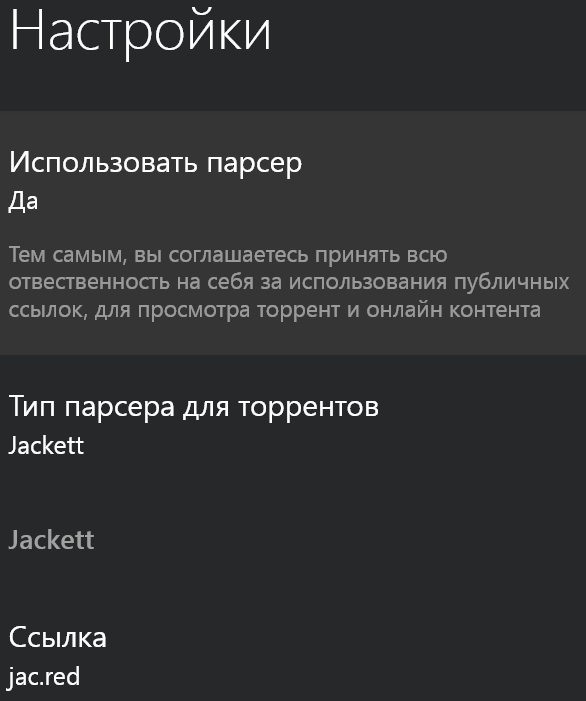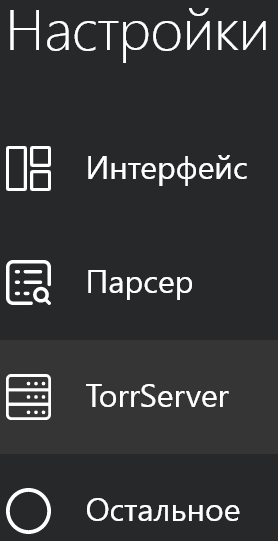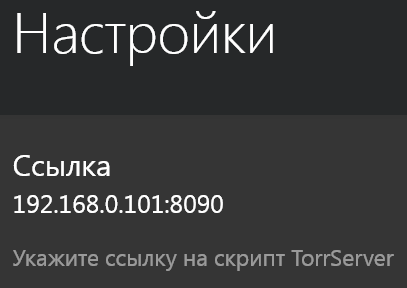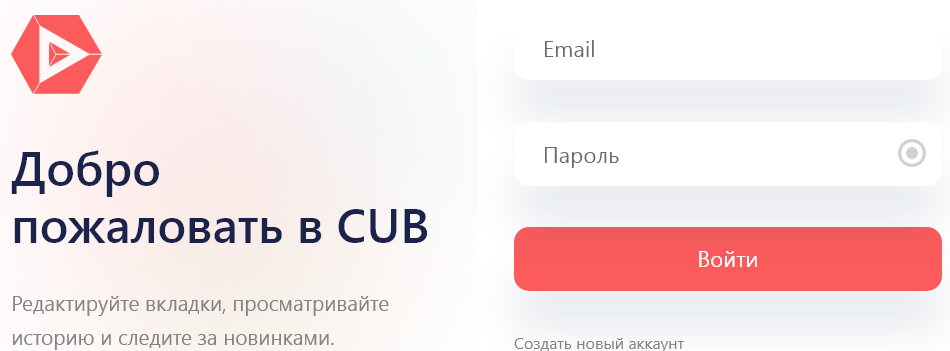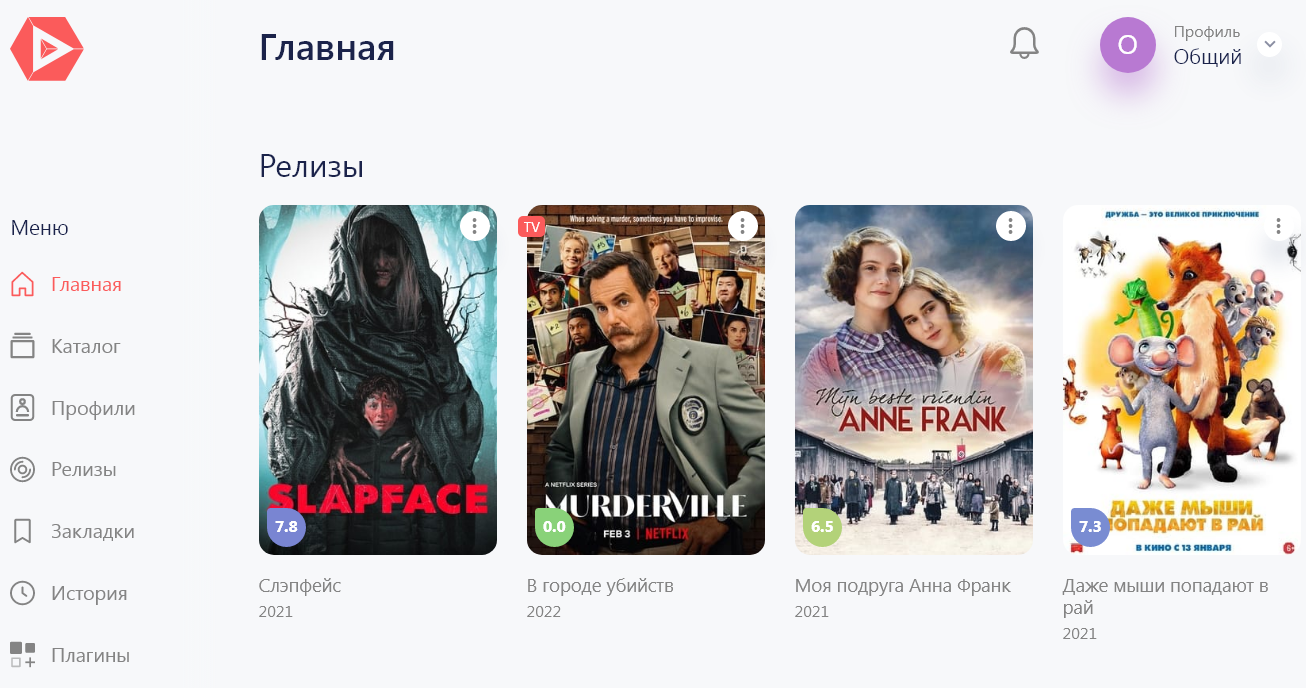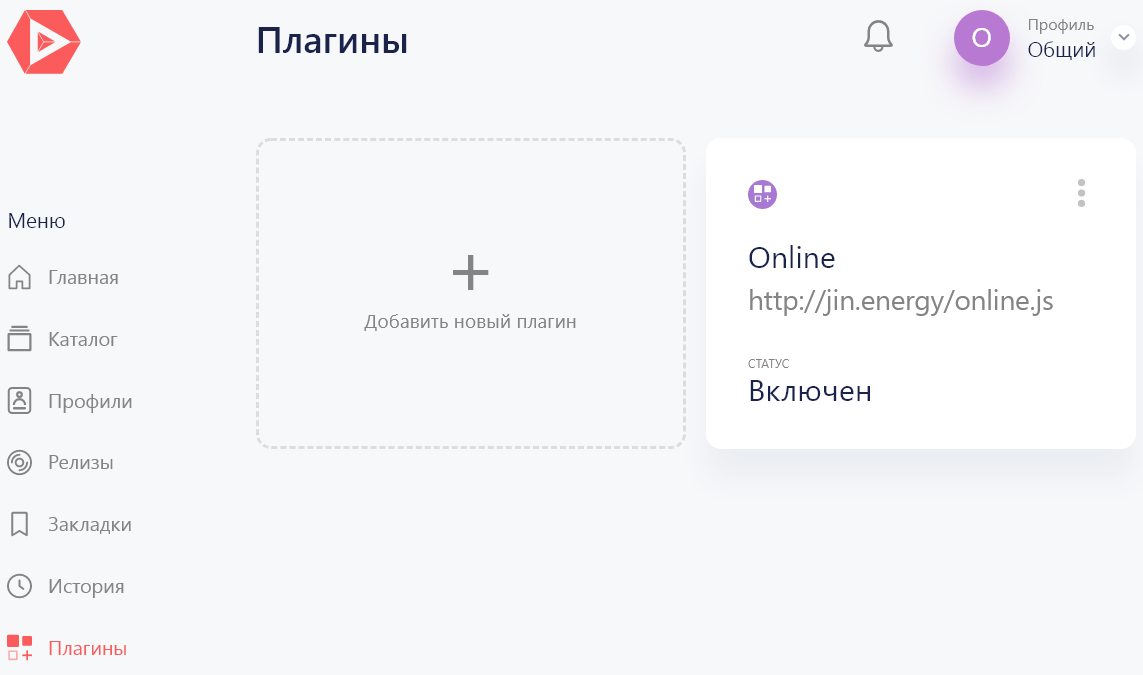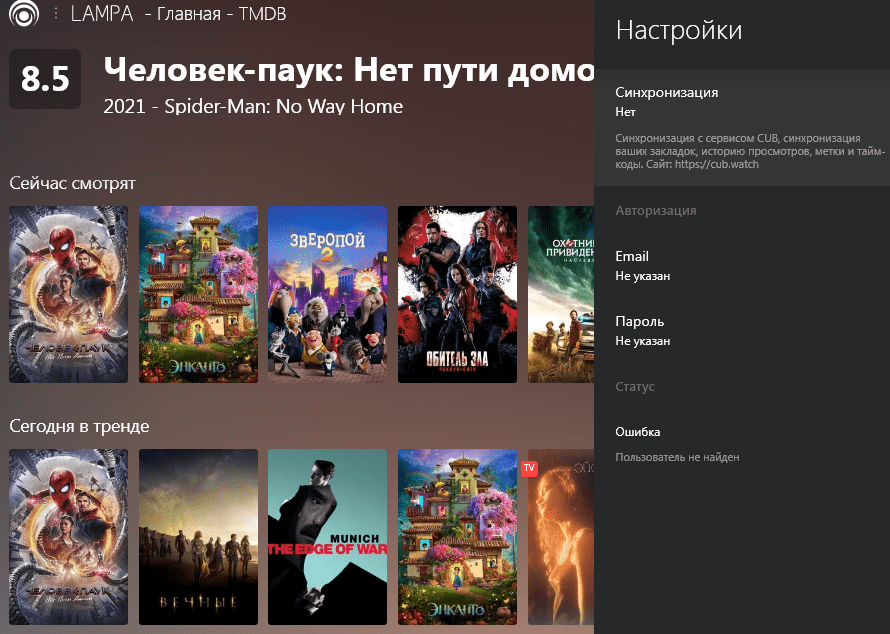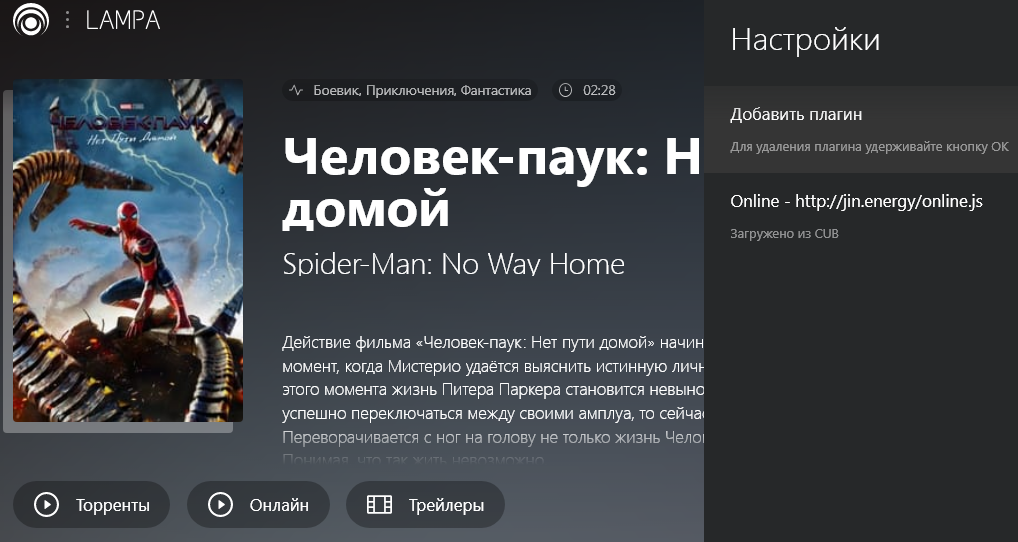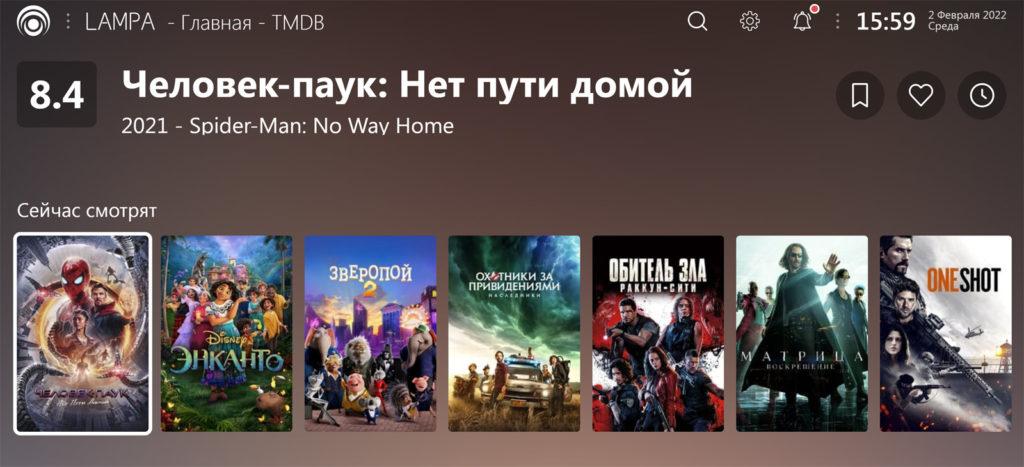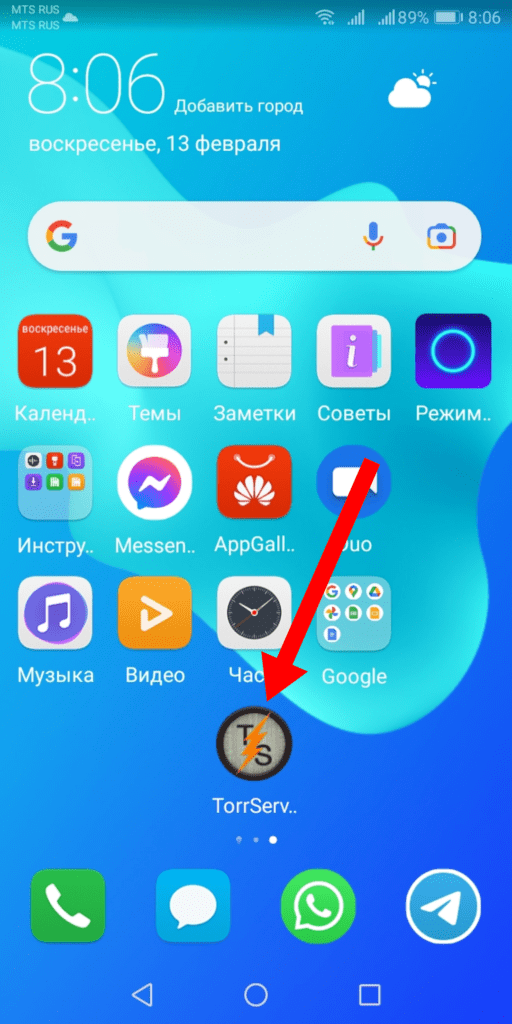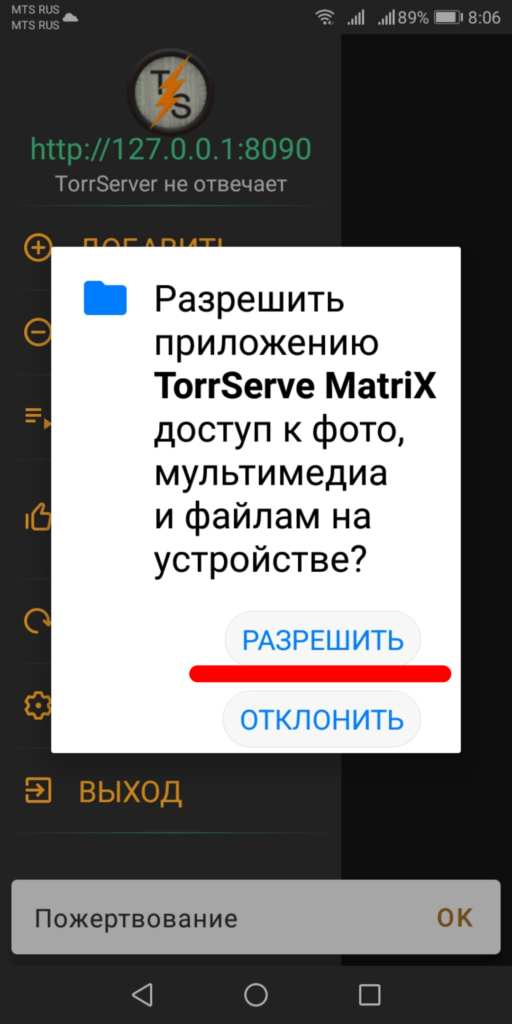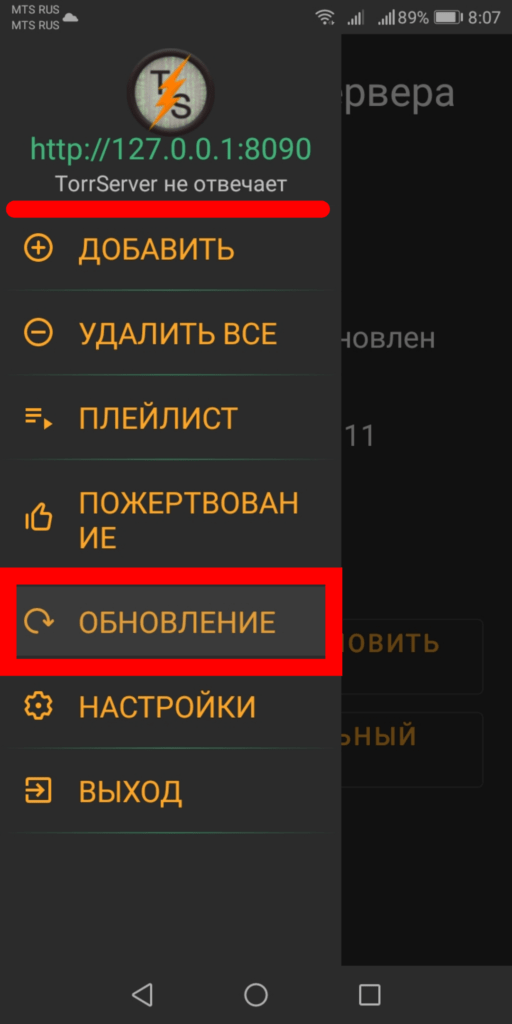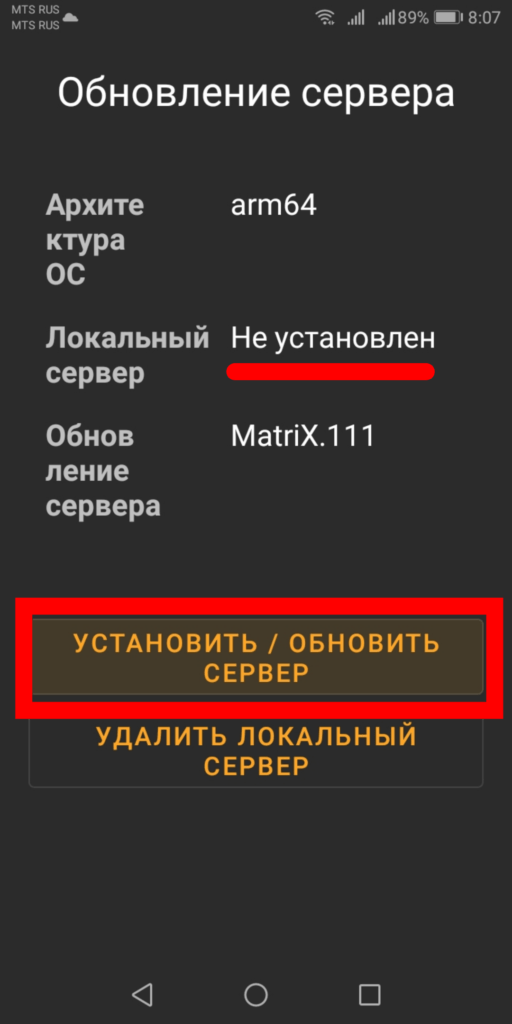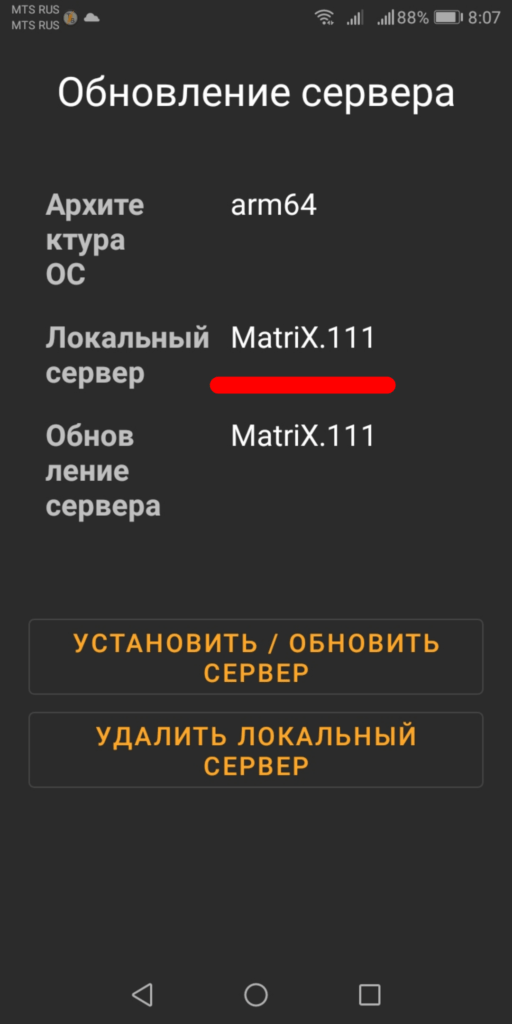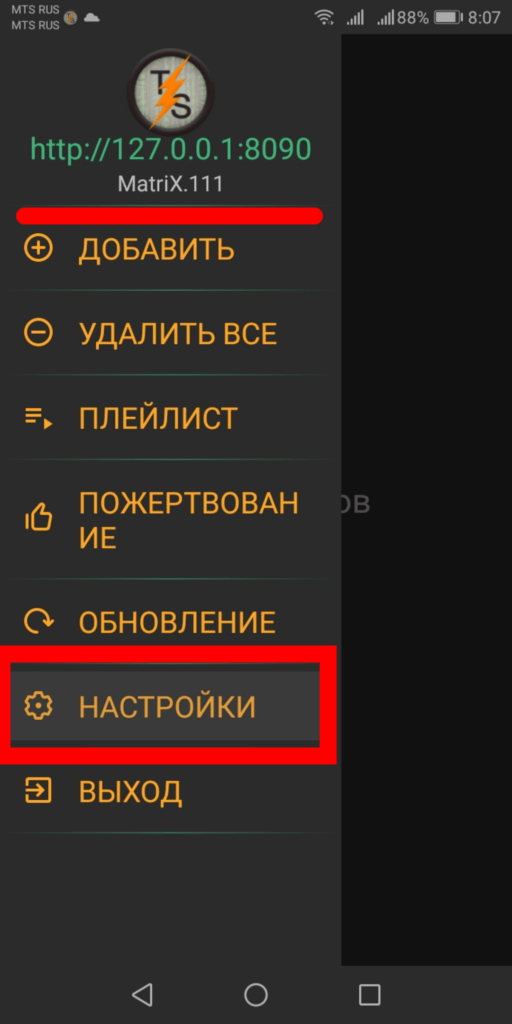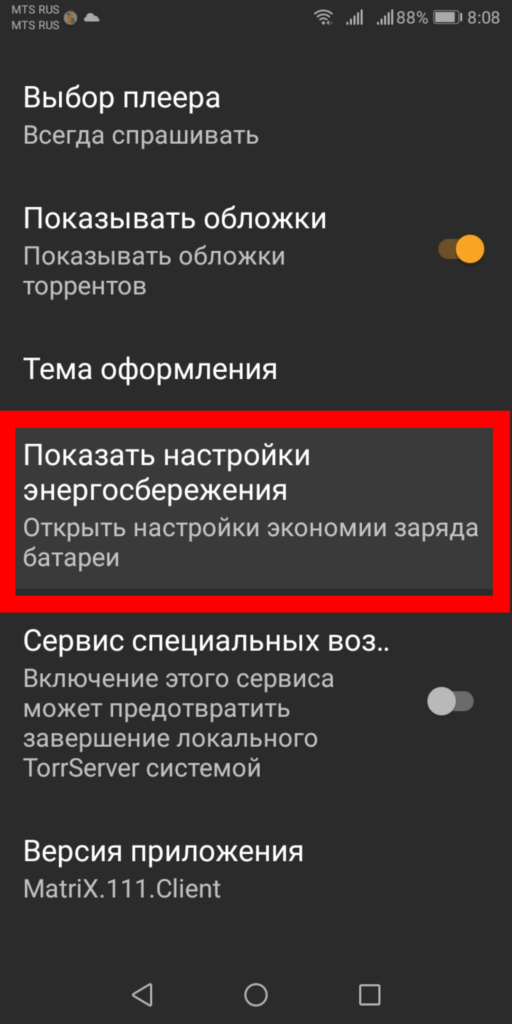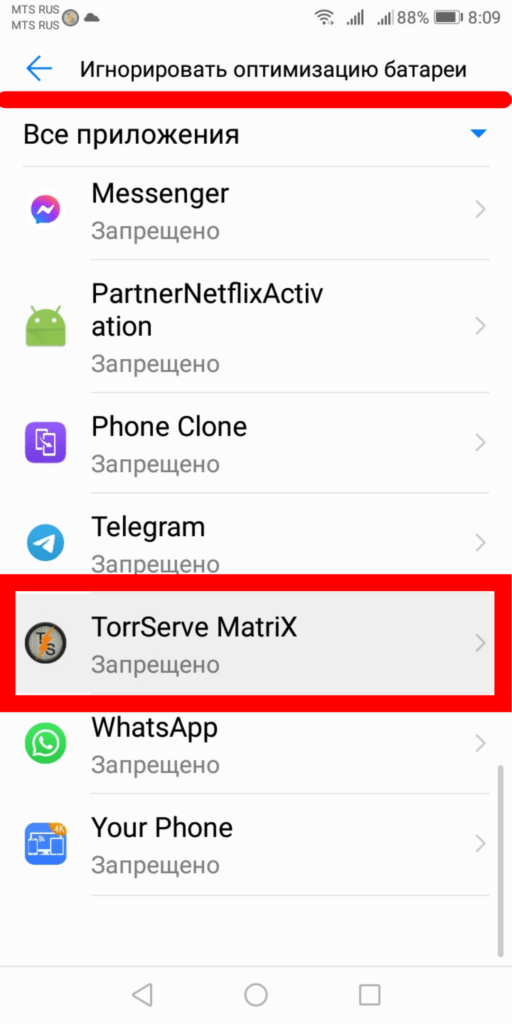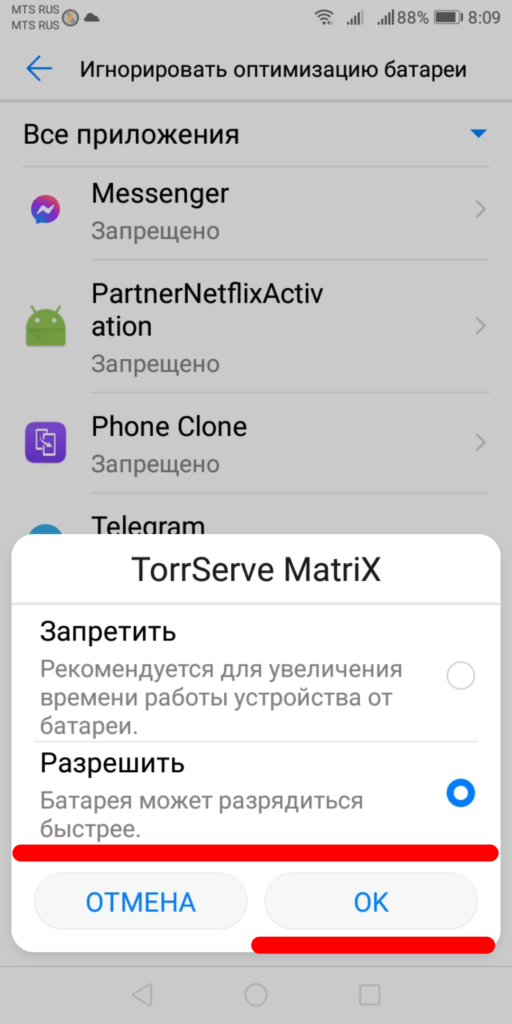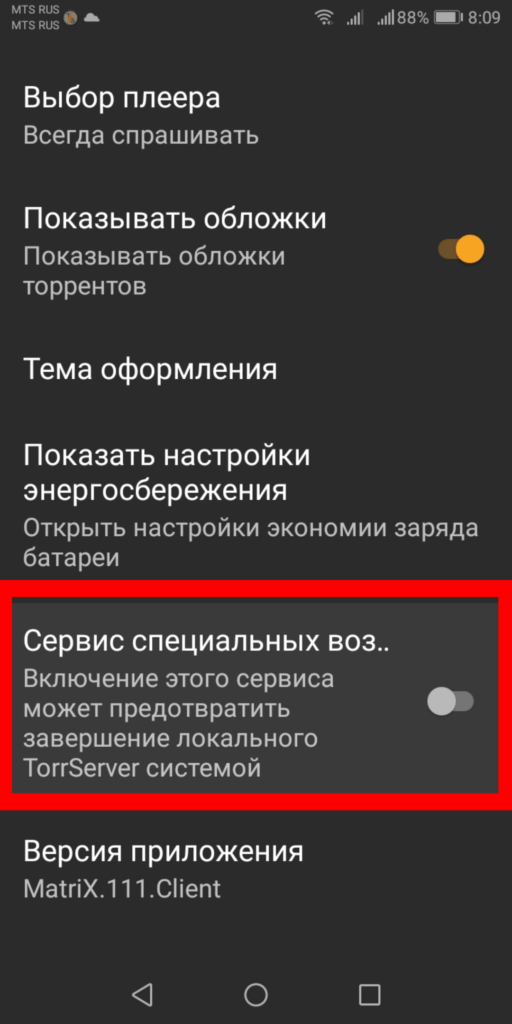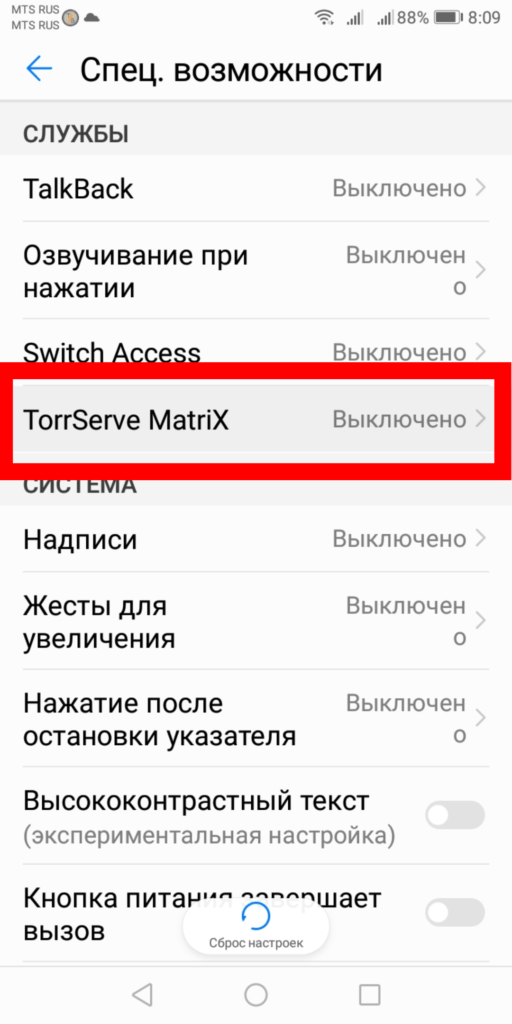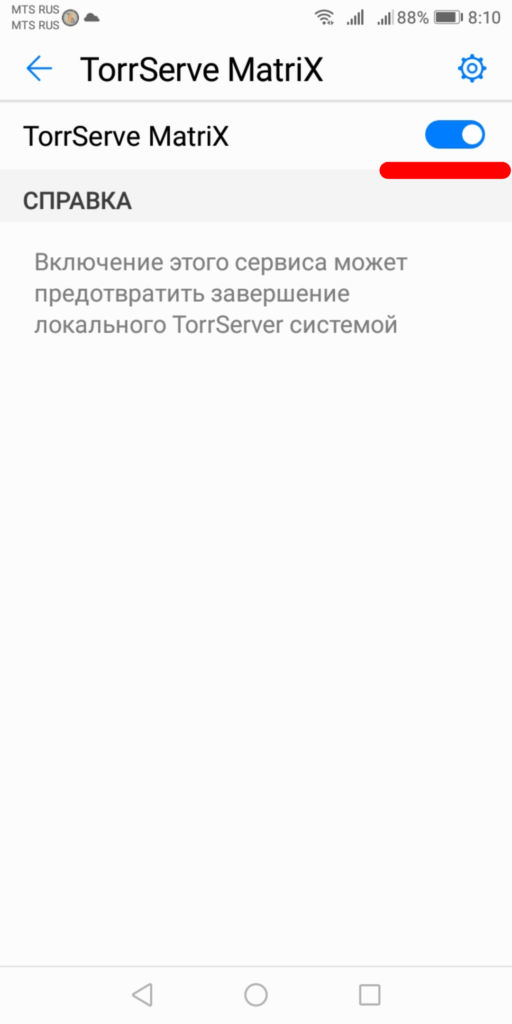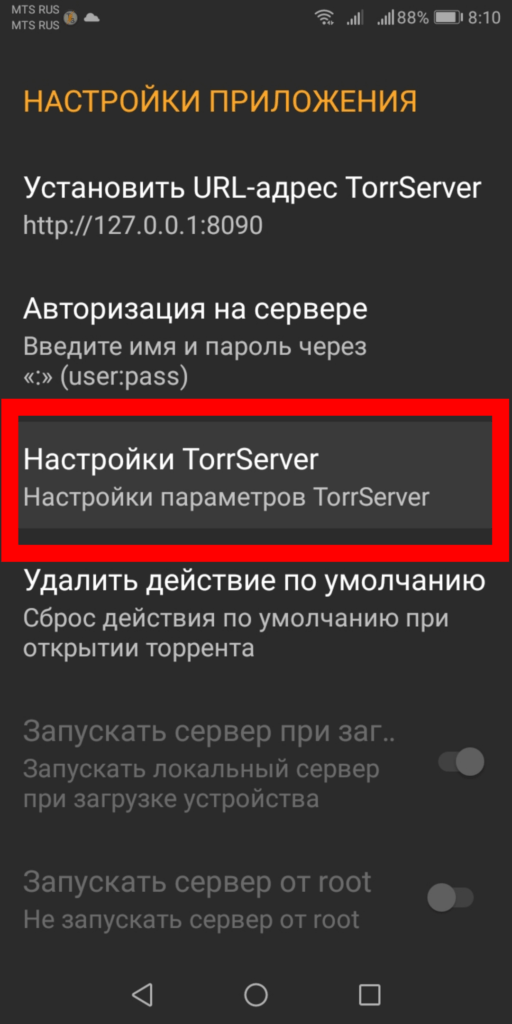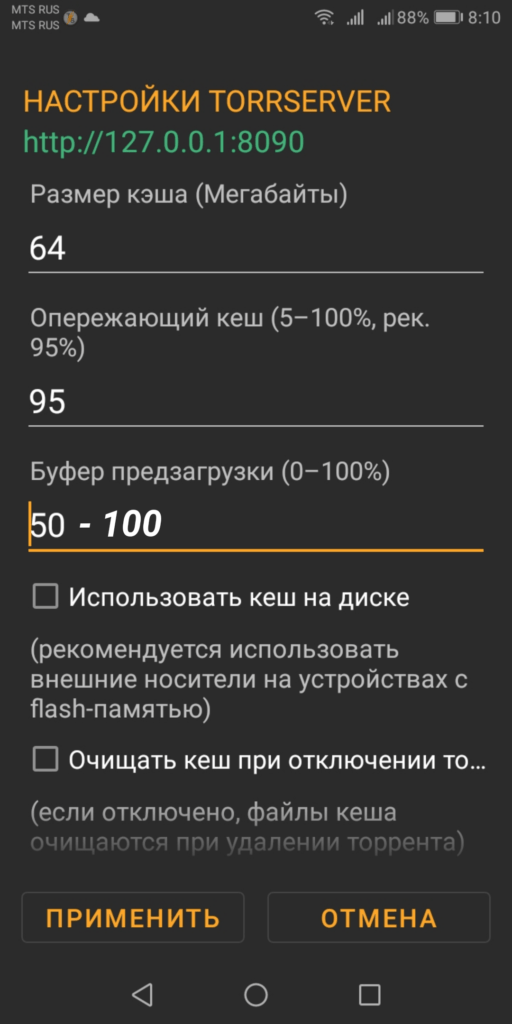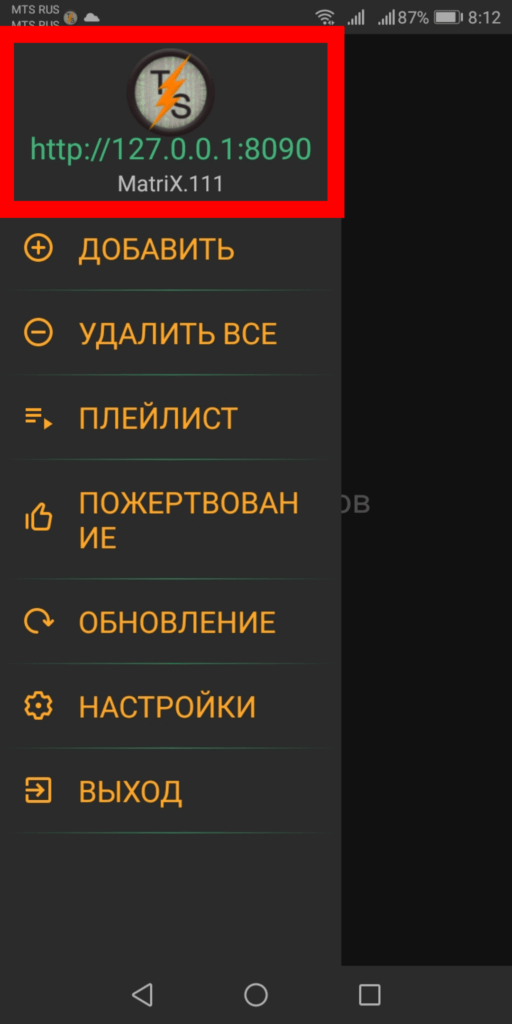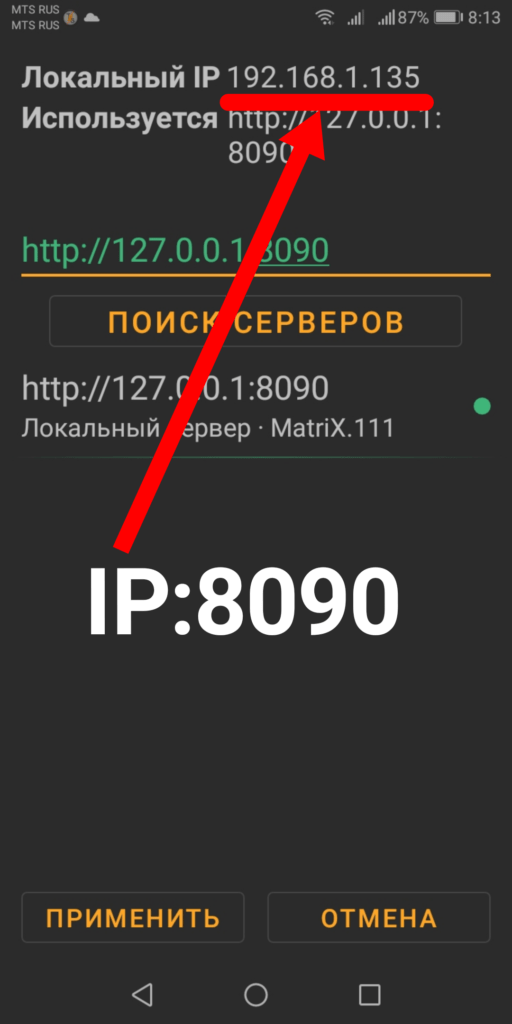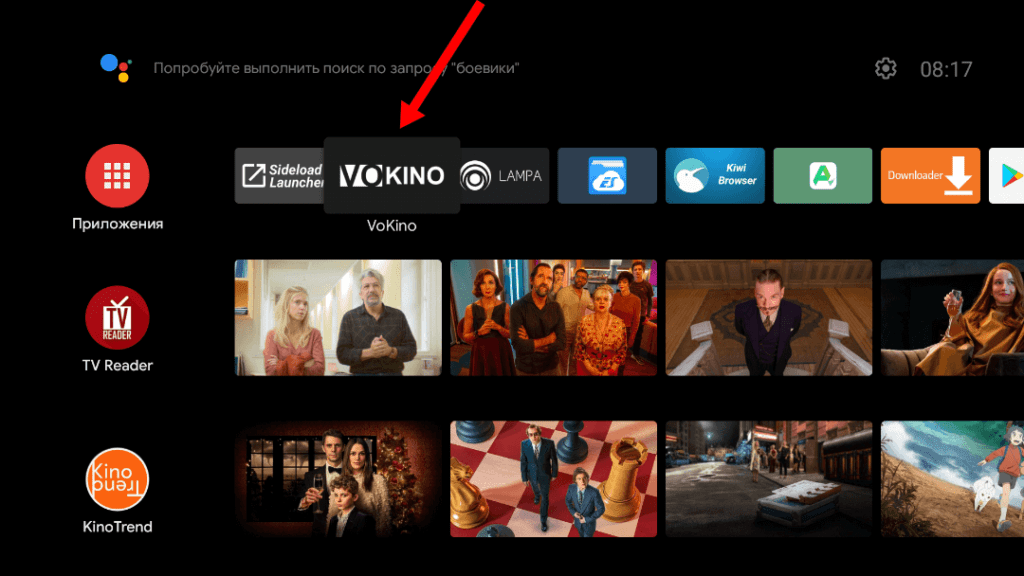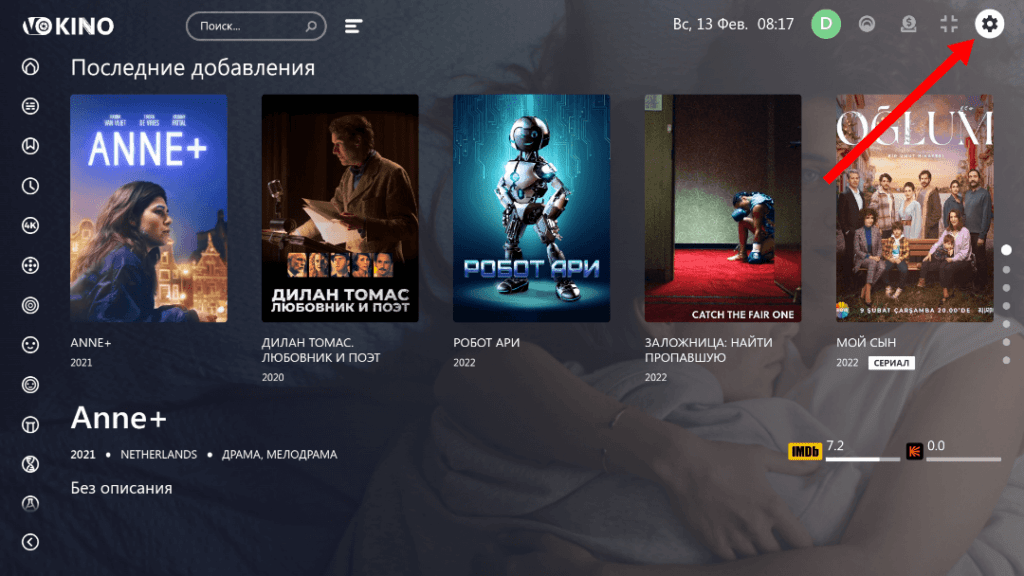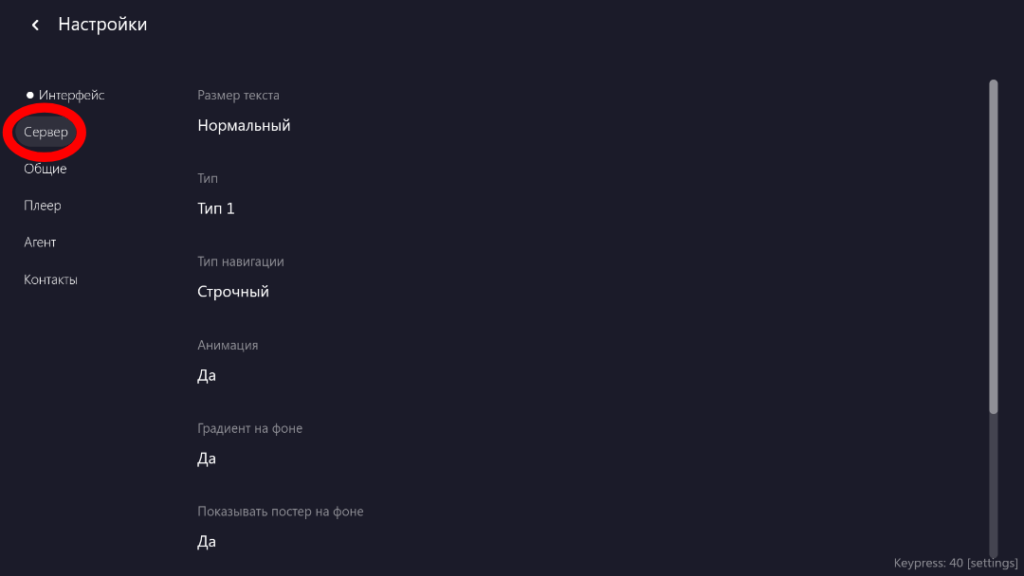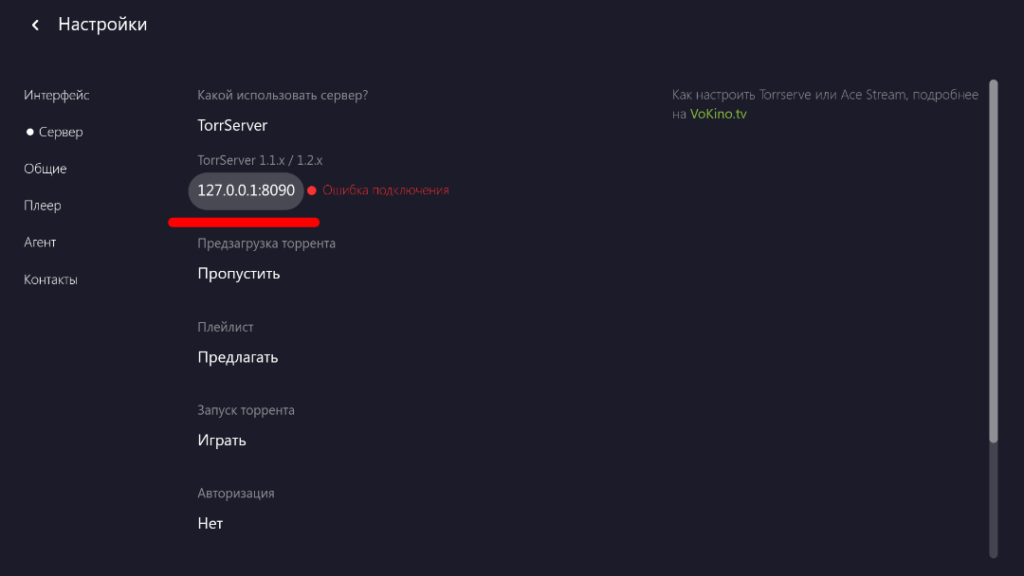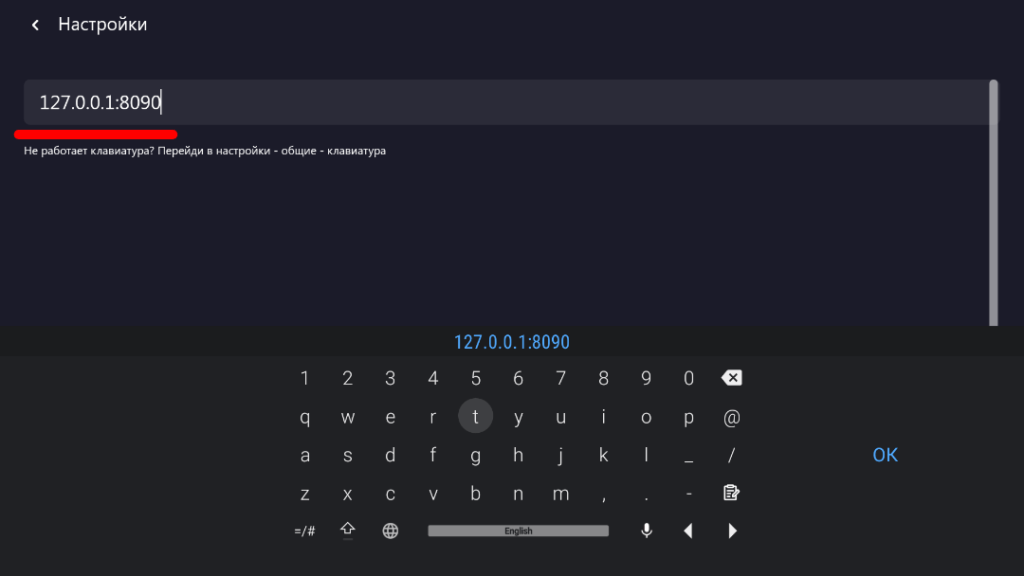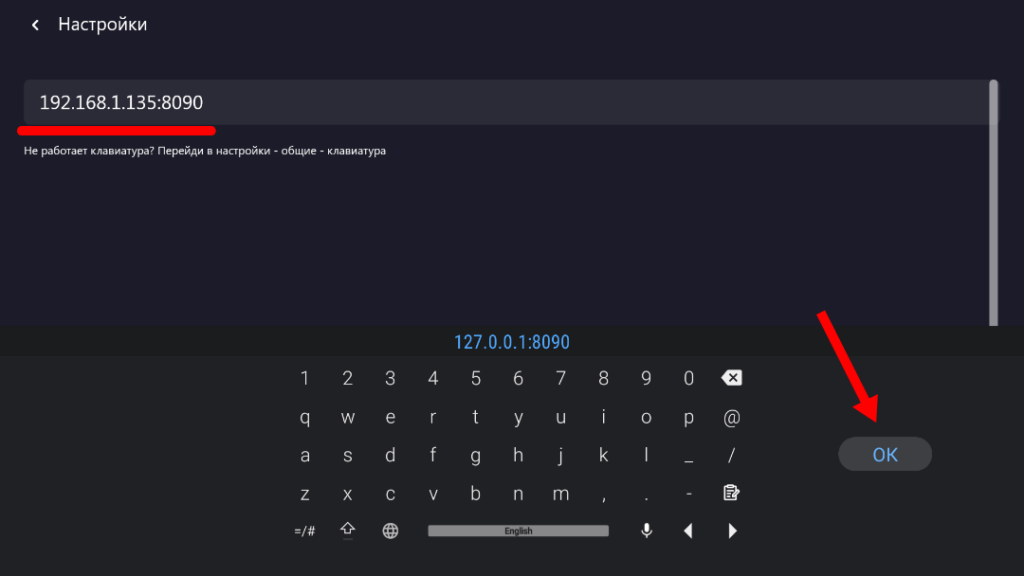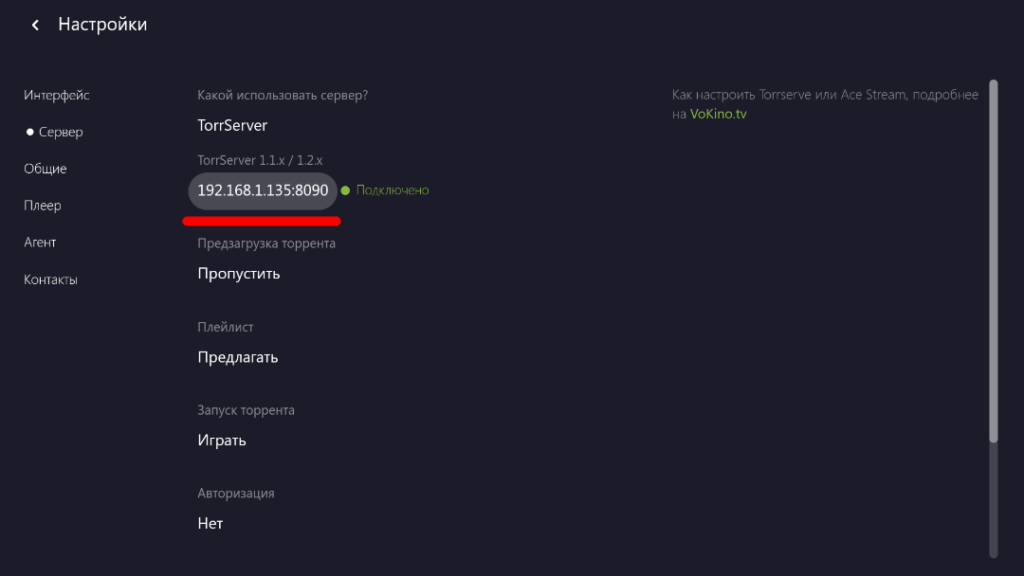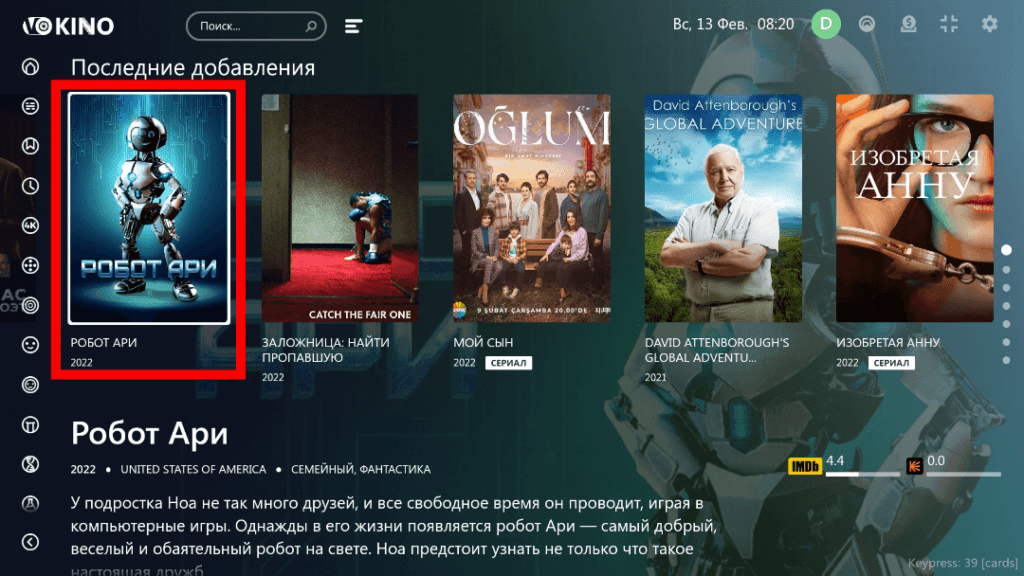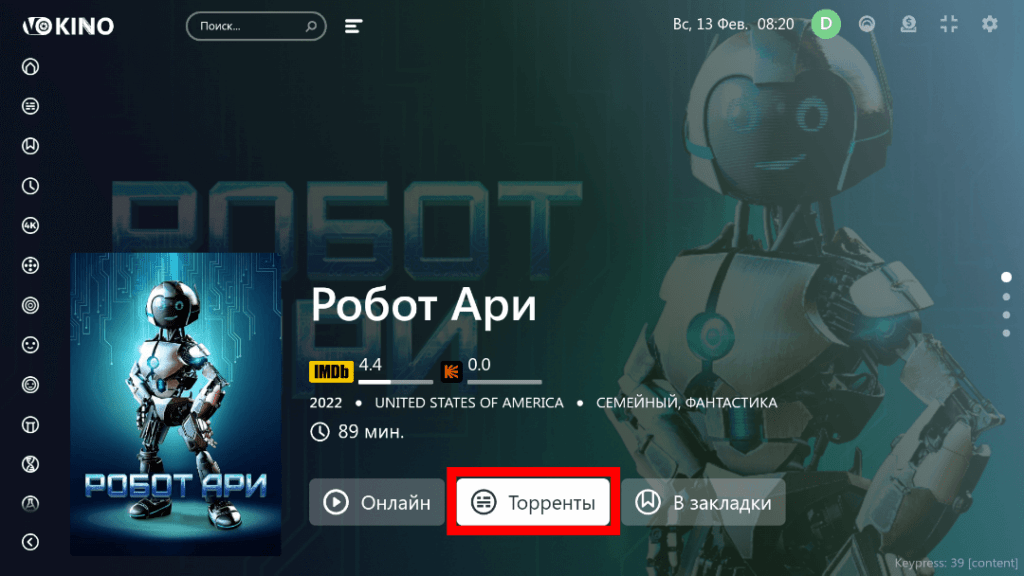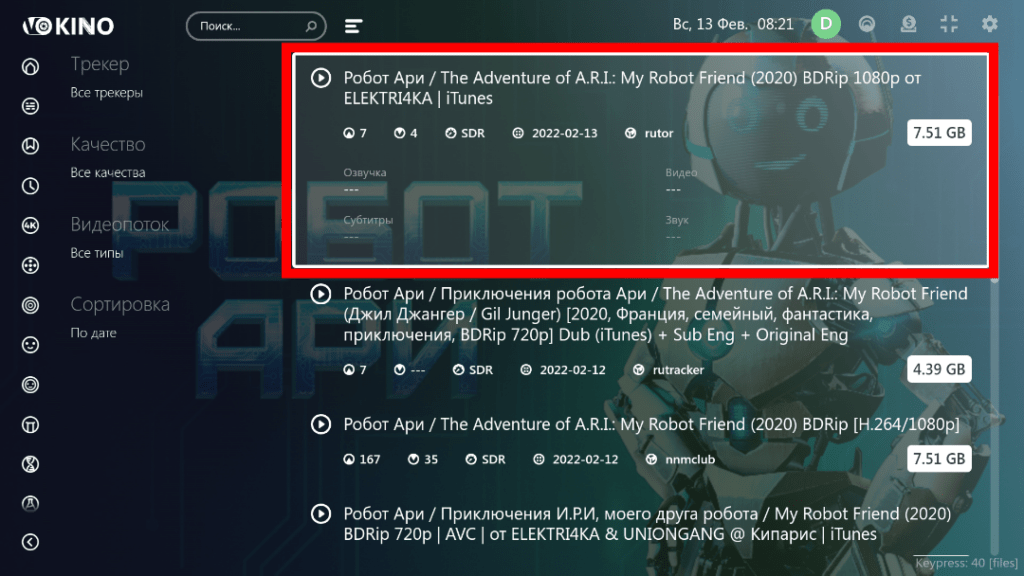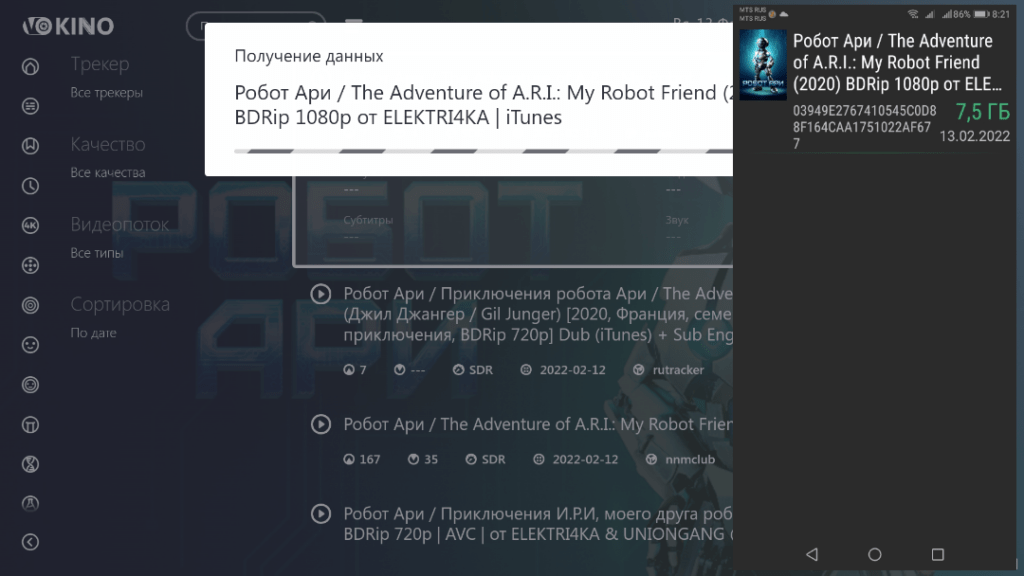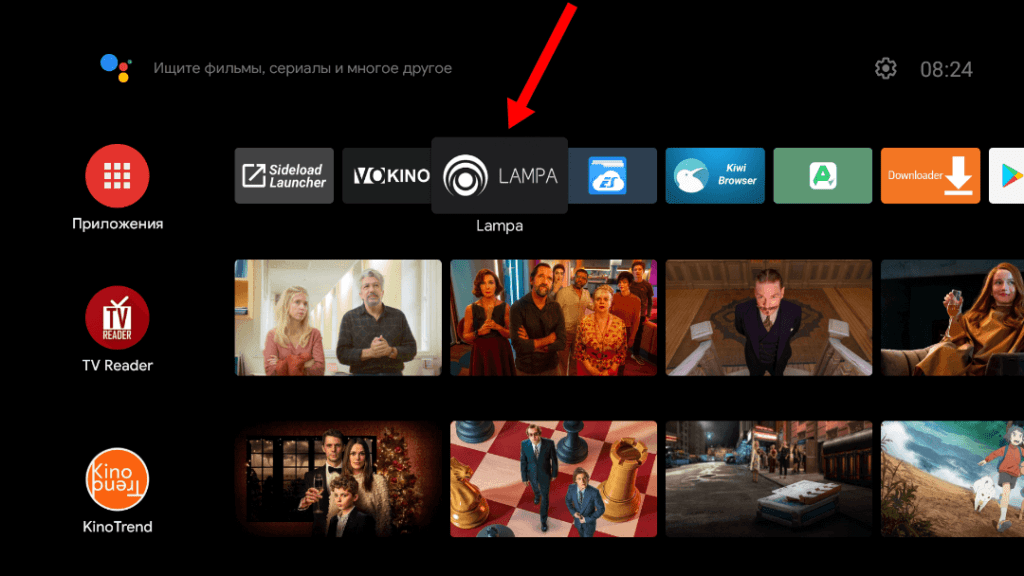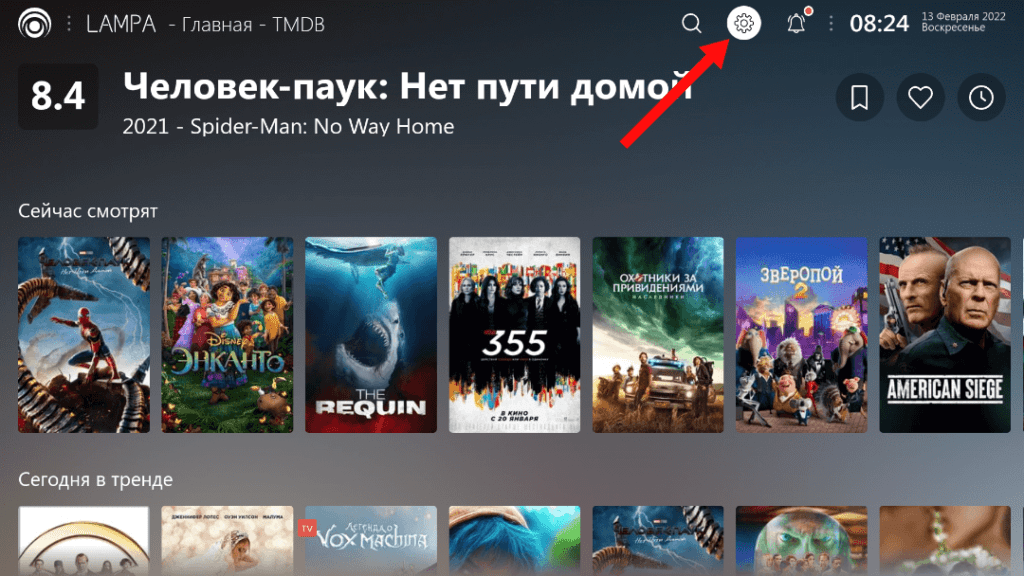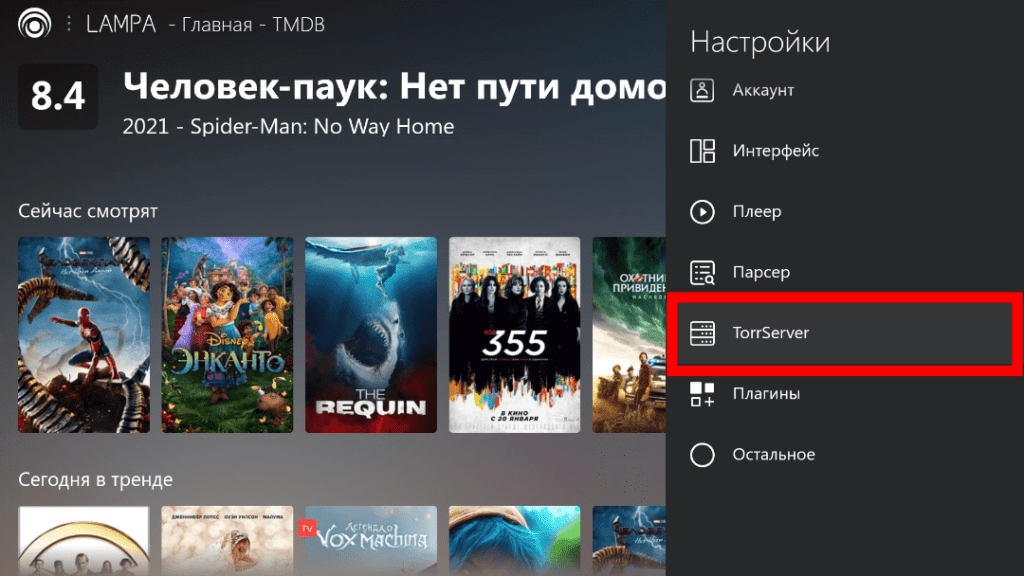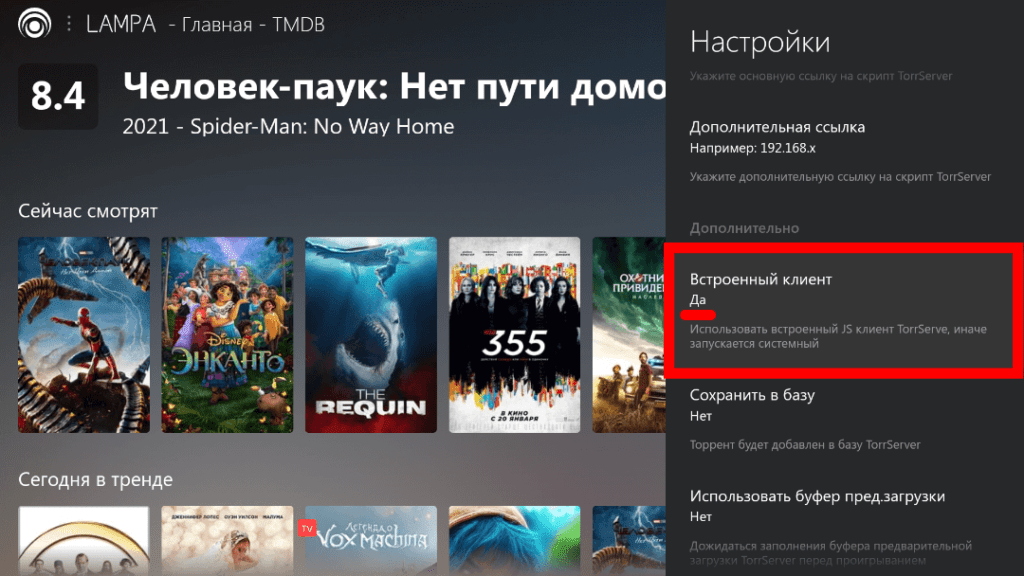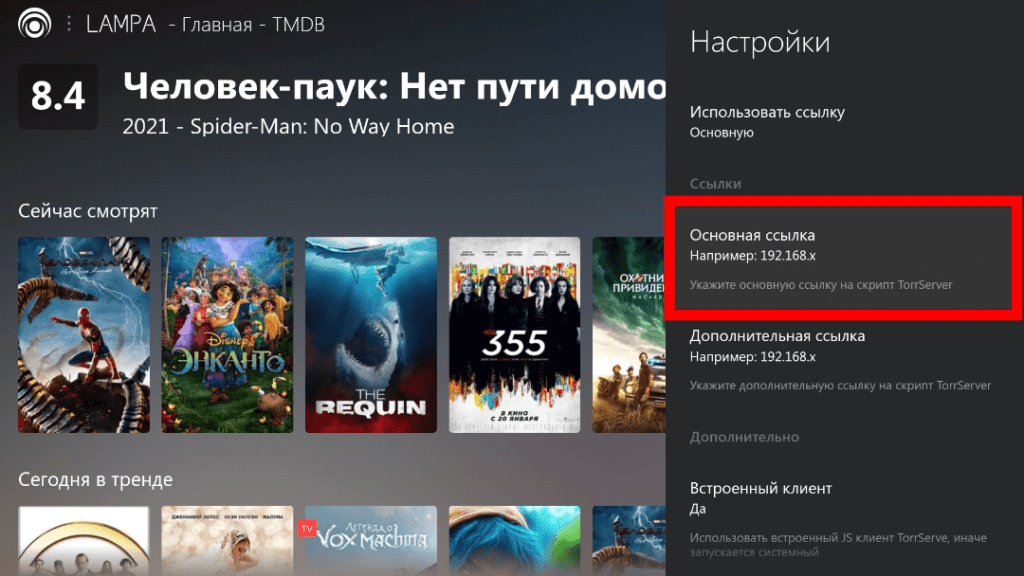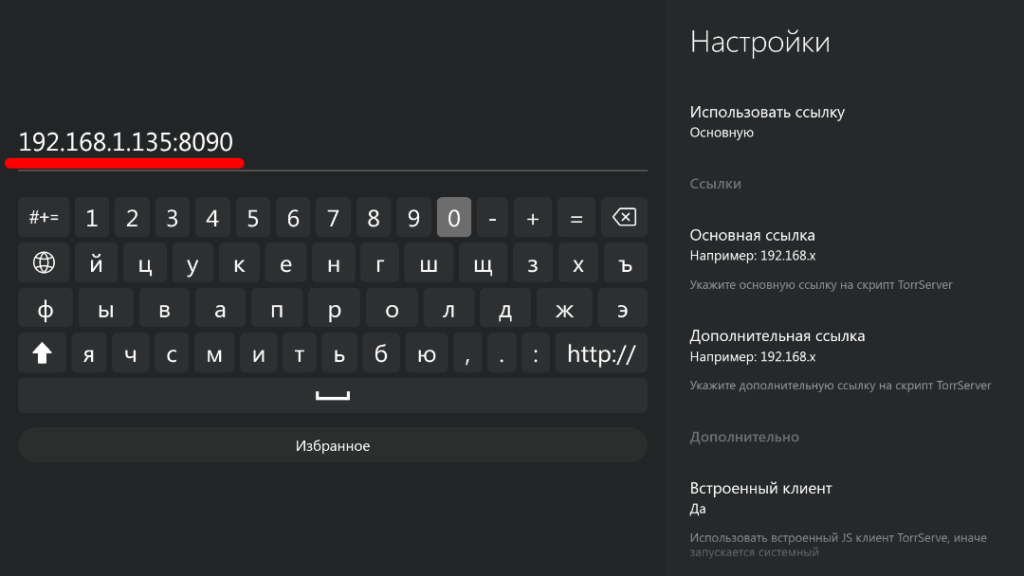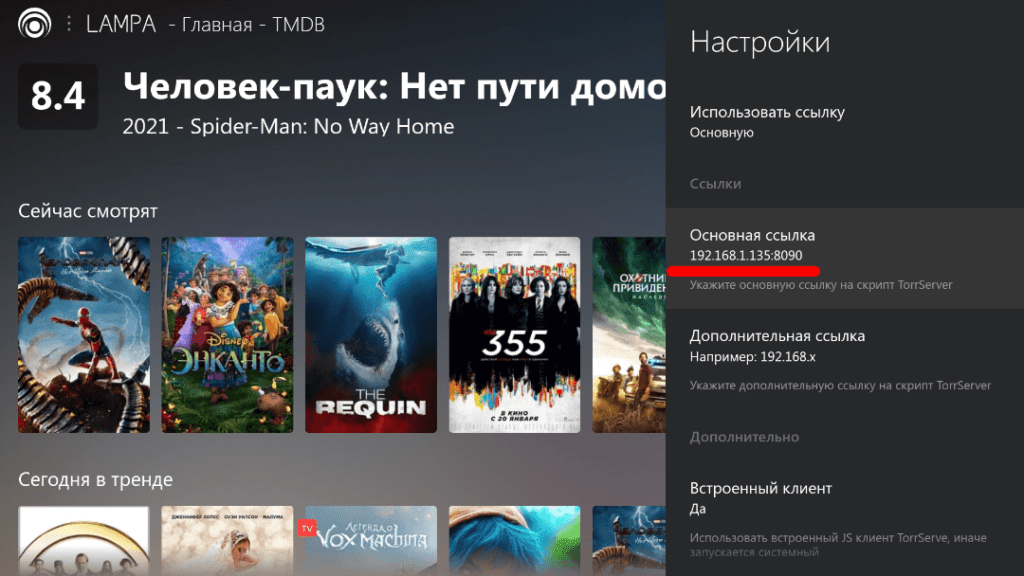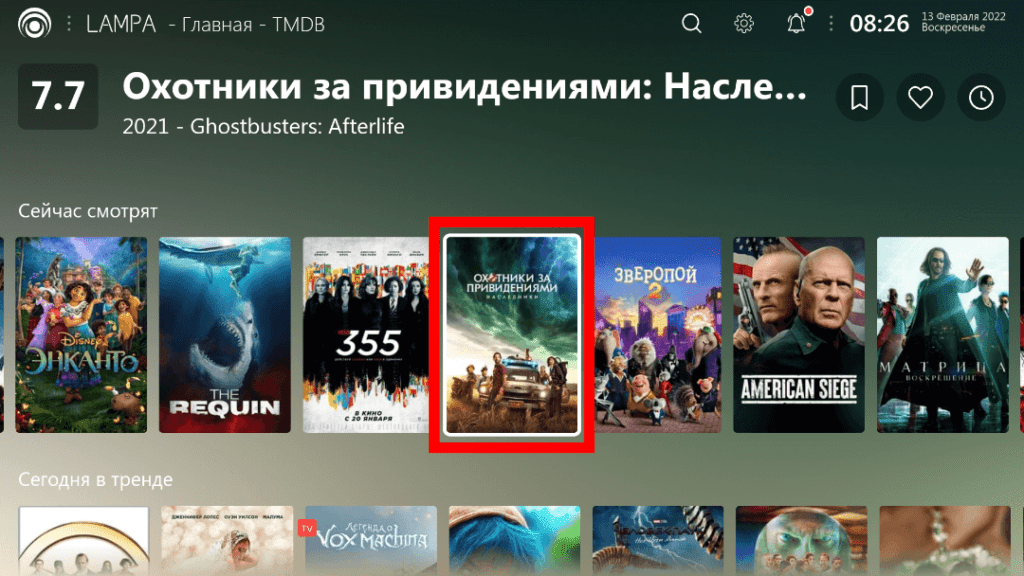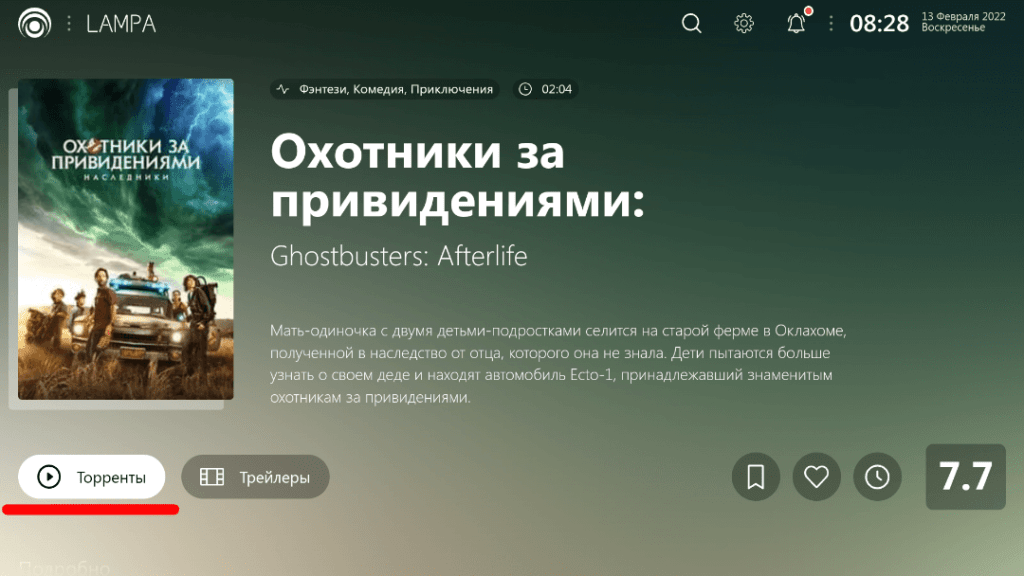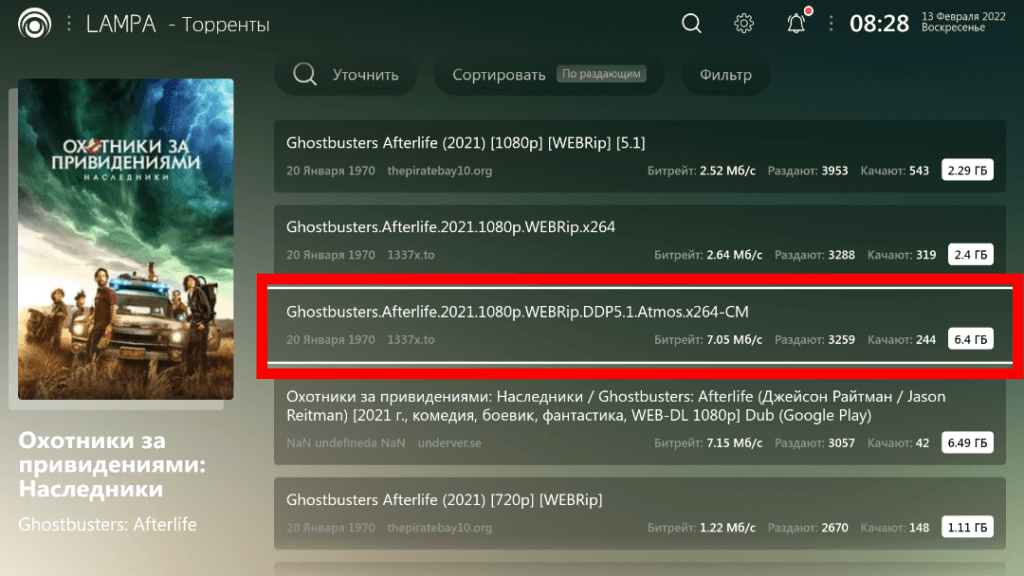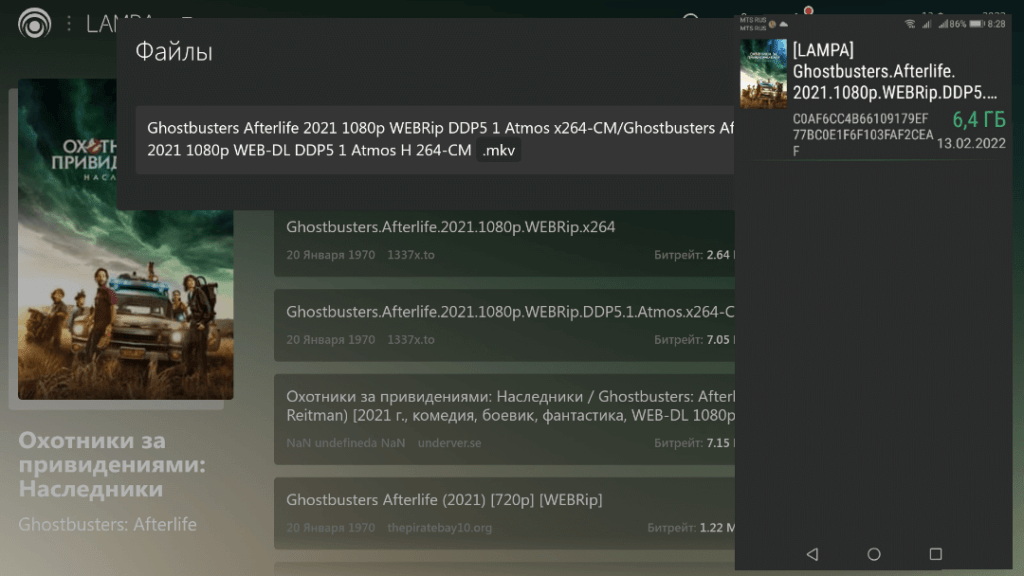Как подключить Lampa к torserver
LoveDEVILЗдравствуйте! В связи с тем, что возникло очень много вопросов по поводу просмотра торрентов в Lampa через Torrserv решил сделать маленький гайд для этого.
Во первых нам понадобится телевизор с установленным Lampa и любое из перечисленных устройств:
Телефон на Android, персональный компьютер или ноутбук, планшет на Android, смарт бокс на Android.
Все эти устройства должны находится в одной локальной сети(подключены к роутеру либо проводом, либо через вай фай)
Итак для всех устройств на Android(в этом примере использован Redmi Note4x, а так инструкция одинакова для всех устройств на Android) мы идём https://4pda.ru/forum/index.php?showtopic=889960 в тему Torrserve и скачиваем себе приложение для своего устройства.
Либо качаем тут последний клиент Torrserve https://github.com/YouROK/TorrServe/releases
Если скачали Torrserve сразу с сервером то просто пропускаем этот пункт.
Если вы скачали просто клиент без сервера, то жмёте обязательно на обновление, чтобы установить сервер
Жмёте на установить/обновить сервер и устанавливаете сервер.
Далее заходите в настройки телефона, в информацию о своём устройстве (телефоне, планшете, медиа боксе и тд) и находите информацию об IP-адресе в данном случае будет 192.168.1. 33, запоминаете его.
Так же этот адрес можно узнать посмотрев в роутере.
Желательно на своем роутере присвоить статический адрес(зафиксировать IP) на котором будет установлен TorrServer, чтобы после перезагрузки он не изменил свой IP адрес.
Для устройств на Windows скачиваем сервер для 32 битных систем: https://github.com/YouROK/TorrServer/releases/download/MatriX.106/TorrServer-windows-386.exe
И для 64 битных систем: https://github.com/YouROK/TorrServer/releases/download/MatriX.106/TorrServer-windows-amd64.exe
Запускаем приложение и даём разрешение брандмауэру.
Проверяем, все ли мы правильно сделали, для этого в браузере набираем 127.0.0.1:8090
Если все правильно сделали, мы должны будем попасть на наш сервер.
Теперь нам нужно узнать IP адрес нашего компьютера. Для этого нажимаем «Пуск» -> «Поиск» в поиске пишем cmd и запускаем командную строку
И вводим в командной строке команду ipconfig/all
В строке IPv-4 и будет наш адрес 192.168.1.35,запоминаем его. Также этот адрес можно посмотреть на вашем роутере.
Далее мы заходим в приложение Lampa, настройки-> Torserver и вписываем туда наш IP адрес.
Если мы запускали Torrserver на Android устройстве адрес будет: 192.168.1.33:8090 (у вас будет свой)
Если мы запускали Torrserver на Windows адрес будет: 192.168.1.35:8090 (у вас будет свой)
Если у вас TorrServer и Lampa установлены на одном устройстве, например телевизор с Android или ТВ-бокс с Android, то адрес будет такой: 127.0.0.1:8090 или localhost:8090
ВАЖНО!!!
Обязательно после IP адреса не забываем прописывать порт :8090
Torrserver для Lampa ДОЛЖЕН БЫТЬ обязательно не ниже Matrix!!!
На этом настройка завершена.

Содержание
- Особенности
- Установка
- Через Media Station X
- Отдельным виджетом
- Настройка приложения
- Ссылки на торренты
- Настройка торрент-сервера
- Прочие настройки
- Просмотр торрентов
- Полезные плагины
- Решение потенциальных проблем
Особенности
Lampa — бесплатное приложение, так как в настоящее время находится на этапе бета-тестирования. На Смарт ТВ управляется только стандартный пультом, а на компьютере — клавиатурой (мышью — нет).
После установки и настройки, вы сможете:
- смотреть фильмы, сериалы, мультфильмы и другой видеоконтент с торрентов онлайн, без загрузки во внутреннюю память устройства;
- устанавливать фильтры по переводу, субтитрам, поддержке HDR, качеству, выбирать фильмы по жанрам, актерам, годам и т.д.;
- сохранять контент в “Закладки”, “Позже” и “Нравится”.
Вы не найдёте в Lampa навязчивой рекламы. Есть веб-версия для использования через браузер. Приложение непривычно, но достаточно просто настраивается, часто выходят функциональные плагины и обновления, разработчики приветствуют обратную связь.
Установка
Установить приложение можно одним из двух способов — через MSX или загрузить виджет на ТВ.
Через Media Station X
Настройка Lampa на Media Station X — самый простой и удобный способ:
- Перейдите в официальный магазин приложений на вашем Smart TV.
- Найдите и установите Media Station X.
- Если в магазине нет “Медиа Станции”, откройте стандартный браузер и пропишите в адресной строке msx.benzac.de.
- Откройте «Settings» → «Start Parameter» → «Setup».
- Введите любой из следующих адресов: lampa.mx, msx.noname.h1n.ru, lampa.cc, lampa.kinotrend.pp.ua или nonametv.h1n.ru.
- Нажмите “Yes”.
- После перезагрузки Media Station X появится “Noname Media Station X & App Store”.
- Пролистайте экран вниз и найдите ярлык Lampa.
Отдельным виджетом
Скачать виджеты Lampa для LG (WebOS) и Samsung (Tizen) можно из официального Telegram-канала разработчиков — t.me/lampa_channel.
Для этого:
- Перейдите по ссылке и откройте канал (непосредственно через TG или кликнув “Preview Channel”).
- Найдите установочный файл lampa для своей ОС — Tizen или WebOS. Здесь же можно скачать версию для старых телевизоров с переработанным интерфейсом, в том числе для ОС Orsay, Lampa Lite.
- Если ваш телевизор Samsung 2016 года и старше — установите виджет с помощью Tizen Studio, а если LG c ОС WebOS — воспользуйтесь инструкцией из t.me/weboschat. Аналогичный чат для Tizen — t.me/wgt_smart_tv_samsung_tizen_os.
APK для Android можно скачать на этом телеграм-канале — t.me/lampa_android. Здесь же вы найдете инструкцию по установке виджета.
В качестве альтернативы виджету можно воспользоваться веб-версией онлайн кинотеатра lampa.mx
Настройка приложения
Чтобы смотреть фильмы, после установки Lampa, необходимо самостоятельно выполнить ряд настроек:
- настроить ссылки на торренты;
- подключить приложение к серверу;
- установить прочие параметры.
Ссылки на торренты
За отображение ссылок в Lampa отвечает специальный скрипт — парсер. С его помощью вы сможете найти нужный вам торрент.
Для настройки парсера:
- Откройте приложение Lampa.
- Найдите в правом верхнем углу “шестерёнку” и нажмите на неё.
- Выберите пункт “парсер”.
- В строке “Использовать парсер” укажите “Да” — этим вы соглашаетесь принять ответственность за использование публичных ссылок на торренты. Без этого пункта вам будут доступны только ссылки на трейлеры.
В приложении предустановлено два парсера — Jackett и Torlook. Если поле “Ссылка” — не заполнено, впишите “jac.red”, в поле “Сайт” введите “w41.torrlook.info”.
Настройка торрент-сервера
Для просмотра фильмов через Lampa необходимо настроить TorrServer. C помощью этой программы вы сможете смотреть торренты, не загружая содержимое файлов в память устройства.
Установить TorrServer можно на смартфон или планшет c ОС Android, ПК. Есть инструкции для установки Torrserver Matriх непосредственно в WebOS.
Чтобы установить и настроить торрент-сервер:
- Загрузите на смартфон или планшет последний клиент TorrServer для Lampa.
- Если у вас ПК: серверы для 32-битных и 64-битных систем.
- Если у вас смартфон или планшет — запустите приложение и нажмите на “Обновление” → ”Установить/обновить сервер”.
- Если у вас ПК с Windows — запустите приложение и дайте разрешение брандмауэру. Чтобы проверить сервер, в браузере наберите 127.0.0.1:8090. Вы должны перейти на TorrServer.
- В настройках своего устройства или в роутере найдите IP-адрес. Чтобы узнать его через компьютер: «Пуск» → «Поиск» → наберите «cmd» → в командной строке введите «ipconfig/all». IP-адрес отображается в поле IPv4.
- Чтобы после перезагрузки TorrServer не изменил адрес, зафиксируйте IP на роутере.
- Откройте на ТВ приложение Lampa.
- В “Настройках” выберите раздел TorrServer и в пункт “Основная ссылка” впишите сохраненный IP-адрес.
- Lampa и TorrServer установлены на одном устройстве, в настройках впишите IP 127.0.0.1:8090.
- После IP-адреса обязательно поставьте двоеточие и пропишите порт 8090.
Прочие настройки
Установите дополнительные параметры для комфортного использования онлайн-кинотеатра:
- Откройте “Настройки” (“Шестерёнка” в правом верхнем углу, либо раздел меню слева).
- Зарегистрируйтесь на сайте cub.watch и введите логин с паролем в разделе “Аккаунт”. Затем включите синхронизацию. Теперь вы сможете сохранять на сайте фильмы из разделов “Нравится”, “История”, “Закладки”, “Позже” и полезные плагины.
- Пункт “Интерфейс” (размер, фон, анимация и др.) настраивается исходя из личных предпочтений.
- Пункт “Плеер”. Для OC Андроид — выберите тип плеера «Android»; для просмотра торрентов и онлайн-фильмов — «Vimu Media Player».
- Последняя версия Torrserve. Matrix c плеером Vimu сделает комфортным просмотр сериалов: серии будут переключаться автоматически и отмечаться как просмотренные.
- Раздел “Синхронизация”. Можно настроить взаимодействие между устройствами: телевизорами, приставками и др.
- Настройка “Остальное” позволяет выбрать Основной источник. Он определяет внешний вид страниц Главная, Фильмы и Сериалы, а также генерирует подборку контента. По умолчанию установлен TMDB. В качестве альтернативы выберите IVI или OKKO.
- Раздел “Плагины” — экспериментальный и предназначен для расширения функциональных возможностей Lampa. Чтобы установить дополнение:
- Нажмите “Добавить плагин”.
- Вставьте адрес плагина и подтвердите кнопкой “Назад” на ПДУ.
- Перезагрузите приложение: с помощью кнопки “Назад” перейдите в меню и нажмите “Выход”.
- Успешно установленный плагин будет работать после перезапуска.
Как вам Lampa?
Огонь!Отстой!
Просмотр торрентов
После настройки TorrServer:
- Откройте приложение Lampa.
- В меню выберите раздел, например “Фильмы”. Перед вами появится библиотека доступных фильмов — кликните на любой понравившийся.
- Нажмите на три точки под афишей.
- В меню справа выберите “Торренты”.
- В списке торрентов нажмите на интересующий и запустите файл.
Для того, чтобы найти конкретный фильм или сериал, воспользуйтесь “Поиском” из меню в левой части экрана.
В разделе “Каталог” контент отсортирован по жанрам: Боевики, Комедии, Приключения, Криминал и др.
Для быстрого поиска фильмы можно добавлять в разделы “Закладки”, “Нравится”, “Позже”.
Полезные плагины
Несмотря на то, что раздел “Плагины” — экспериментальный, вы можете попробовать установить самостоятельно несколько полезных плагинов:
- http://jin.energy/online.js — кнопка онлайн от HD Rezka;
- http://bazon.herokuapp.com/ — кнопка Bazon;
- http://llpp.xyz/v/tt.js — раздел ТВ каналы;
- http://llpp.xyz/r/rr.js — раздел радио;
- http://arkmv.ru/filmixv — кнопка Filmix;
- http://sisi.am/nyam.js — раздел “Клубничка”;
- http://arkmv.ru/vod — кнопка Steam;
- http://llpp.xyz/ur/all.js — сразу несколько плагинов в одном, кроме ТВ-каналов и “клубнички”.
После добавления плагинов в “Настройки” обязательно перезагружайте Lampa. После загрузки в приложении появятся дополнительные разделы и функции.
Решение потенциальных проблем
Так как приложение находится в стадии бета-тестирования, с ним периодически возникают проблемы. Чтобы их решить, воспользуйтесь простыми советами разработчиков.
Приложение не запускается
Еще раз пошагово проверьте установку и настройку приложения. Если не нашли ошибку, а приложение все равно не работает (не запускается), попробуйте воспользоваться веб-версией или приобрести платный удаленный сервер.
Нет звука
Если приложение установлено через MSX, попробуйте другой способ установки. Например, если у вас Android TV Box, попробуйте скачать APK.
Если проблема носит избирательный характер, например, пропадает звук на отдельных торрентах или при просмотре онлайн, обратитесь в официальную группу приложения в Telegram https://t.me/lampa_group. Воспользовавшись поиском по группе, вы найдете несколько возможных причин и решений проблемы со звуком. Здесь же вы сможете подробно описать ситуацию и задать свой вопрос.
Не удалось подключиться к torrserver
Попробуйте набрать в браузере ваш IP-адрес, но в конце добавить :8090/echo. Если сервер установлен правильно, вы увидите версию установленного у вас клиента, например, Matrix.111. Если сайт не отображается, вернитесь к моменту установки Торрсервера и проверьте версию приложения (она должна быть последней) и IP-адрес.
Устройства, на которых установлены TorrServer и Lampa должны находиться в одной сети Wi-Fi.
Если Lampa слетела — есть решение:
Решение проблемы с онлайн-просмотром:
Следующая
ПриложенияНастройка Media Station X на телевизорах Смарт ТВ
Помогла статья? Оцените её
Внимание. Статья была написана более года назад. Если у кого-то не работает парсер, не показывает все постеры или Вы видите надпись «Здесь пусто», то читайте новую статью «Приложение Lampa «Здесь пусто». Решение в 3 шага.»
Проект Lampa работает на телевизорах LG (WebOS), Samsung (Tizen), Sony и других смарт-устройствах на операционной системе Android. Запуск можно осуществить через магазин приложений, если в нем Вы найдете Media Station X. Даже если на вашем устройстве есть только браузер, можно попробовать запустить через него.
Установка Lampa.
Lampa в Media Station X.
Самый простой способ. В магазине приложений практически любого устройства можно скачать приложение MediaStation X.
И даже если вдруг случится, что у вашего устройства данной программы не нашлось, то достаточно запустить любой браузер и в адресной строке прописать:
msx.benzac.de
Если по какой-то причине ссылка не сработала, то есть альтернативные ссылки на приложение. Например:
lampa.mx
«Из магазина»
Объяснять в этой статье не буду.
Если сильно хотите, пишите в комментариях.
То, что написано дальше — писал давно. Может что-то не работать. Проверять — нет времени. Тоже пишите в комментариях.
Lampa, виджет для Samsung.
Если у Вас смарт-телевизор Samsung, который выпущен в 2016 году или позже, Вам повезло. Вы можете запустить приложение Lampa, как виджет. То есть, оно будет у Вас в меню приложений.
Как это сделать, читайте статью «Установка приложений Samsung«.
Сам виджет Lampa (как и многие другие) Вы можете скачать в Телеграмм-канале тут.
Lampa, файлы apk, ipk, wgt.
Последняя версия для Android на сайте tvbox.one
Ссылка, взята с youtube-канала «TECHNOZON». Скачать файл Lampa через Телеграмм.
Торрсервер скачать — https://t.me/technozonofficial/2372
Чат по WEBOS (Установка виджетов — https://t.me/weboschat
Чат по TIZEN — https://t.me/TheDarkSmartTV
Обсуждение приложения Lampa в телеграмм-канале тут.
Профильные чаты в телеграмм-канале Web OS, Tizen.
Ссылки на торренты.
Индивидуальная настройка Jackett тут.
Настройка торрент-сервера.
Если ваш Torrserver установлен на том же устройстве, на котором вы будете смотреть Lampa используйте следующий адрес: 127.0.0.1:8090
Владельцы LG могут попробовать установить Torrserver MatriX непосредственно в сам телевизор прочитав статью «Torrserver MatriX WebOS«.
Но самый простой вариант установить на любое Android-устройство. Телефон, планшет, приставка. Как это сделать описано в статье «TorrServe MatriX«.
Также, можно установить Торрент-сервер на свой Winwows-компьютер или воспользоваться платными сервисами.
Плагины для Lampa.
Заходим в настройки — плагины и жмем кнопку «Добавить плагин». Появится клавиатура, где можно добавить адрес:
- http://jin.energy/online.js — videocdn, rezka, kinobase, collaps
Используйте данный метод, если Вы не собираетесь проходить регистрацию. В ином случае читайте далее.
Регистрация Lampa
Для того, чтобы в приложении Lampa войти в аккаунт нужно пройти регистрацию на сайте https://cub.watch/
Нажмите на «Создать новый аккаунт», введите свой электронный ящик и пароль 2 раза и войдите под этими данными в личный кабинет CUB. Надо сказать, что этими данными Вы сможете заходить и в другие приложения, например «Djin».
Сайт cub.watch удивительно похож на само приложение Lampa. Может быть потому, что они оба берут свои данные с известного ресурса https://www.themoviedb.org/
Перейдите во вкладку «Плагины» и нажмите «Добавить новый плагин». Во всплывающем окне добавьте строчку:
http://jin.energy/online.js
или
http://arkmv.ru/vod
Данные плагины идентичны. Добавляет в приложение Lampa возможность смотреть видео не только через торренты, но и онлайн через сервисы «VideoCDN», «Rezka», «KinoBase», «Collaps».
Другие плагины можно скачать с телеграмм-канала Lampa.
Сразу скажу, не все работают. Например у меня не работали llpp.xyz
Для проверки работоспособности плагинов авторизуйтесь в приложении Lampa.
Если Вы перезагрузите свое приложение Lampa, то увидите, что у Вас появилась иконка «Онлайн». И данный параметр появился в Меню->Плагины. Конечно, можно добавить этот адрес и в самом приложении, но тогда появится дубль или придется указывать его на каждом устройстве, даже при переустановки приложения Lampa.
Прочитайте также статью:
«Настройка TorrServer & Windows. 2 шага.»
На чтение 19 мин. Просмотров 2k. Опубликовано 02.02.2023
Содержание
- Особенности
- Установка
- Настройка приложения
- Просмотр торрентов
- Полезные плагины
- Решение потенциальных проблем
- О приложении Lampa.
- Установка Lampa.
- Ссылки на торренты.
- Настройка торрент-сервера.
- Плагины для Lampa.
- Регистрация Lampa
- Скачать приложение Lampa для Smart TV и Android TV
- Установка приложения Lampa на телевизоры Samsung и Lg, с помощью Media Station X
- Краткий обзор приложения Lampa
- Настройка приложения lampa
- Где скачать Lampa для LG, Samsung, Android TV?
- Lampa Lite в Media Station X

Особенности
Lampa — бесплатное приложение, так как в настоящее время находится на этапе бета-тестирования. На Смарт ТВ управляется только стандартный пультом, а на компьютере — клавиатурой (мышью — нет).
После установки и настройки, вы сможете:
- смотреть фильмы, сериалы, мультфильмы и другой видеоконтент с торрентов онлайн, без загрузки во внутреннюю память устройства;
- устанавливать фильтры по переводу, субтитрам, поддержке HDR, качеству, выбирать фильмы по жанрам, актерам, годам и т.д.;
- сохранять контент в “Закладки”, “Позже” и “Нравится”.
Вы не найдёте в Lampa навязчивой рекламы. Есть веб-версия для использования через браузер. Приложение непривычно, но достаточно просто настраивается, часто выходят функциональные плагины и обновления, разработчики приветствуют обратную связь.
Установка
Установить приложение можно одним из двух способов — через MSX или загрузить виджет на ТВ.
Через Media Station X
Настройка Lampa на Media Station X — самый простой и удобный способ:
- Перейдите в официальный магазин приложений на вашем Smart TV.
- Найдите и установите Media Station X.
- Если в магазине нет “Медиа Станции”, откройте стандартный браузер и пропишите в адресной строке msx.benzac.de.
- Откройте «Settings» → «Start Parameter» → «Setup».
- Введите любой из следующих адресов: lampa.mx, msx.noname.h1n.ru, lampa.cc, lampa.kinotrend.pp.ua или nonametv.h1n.ru.
- Нажмите “Yes”.
- После перезагрузки Media Station X появится “Noname Media Station X & App Store”.
- Пролистайте экран вниз и найдите ярлык Lampa.
Отдельным виджетом
Скачать виджеты Lampa для LG (WebOS) и Samsung (Tizen) можно из официального Telegram-канала разработчиков — t.me/lampa_channel.
Для этого:
- Перейдите по ссылке и откройте канал (непосредственно через TG или кликнув “Preview Channel”).
- Найдите установочный файл lampa для своей ОС — Tizen или WebOS. Здесь же можно скачать версию для старых телевизоров с переработанным интерфейсом, в том числе для ОС Orsay, Lampa Lite.
- Если ваш телевизор Samsung 2016 года и старше — установите виджет с помощью Tizen Studio, а если LG c ОС WebOS — воспользуйтесь инструкцией из t.me/weboschat. Аналогичный чат для Tizen — t.me/wgt_smart_tv_samsung_tizen_os.
APK для Android можно скачать на этом телеграм-канале — t.me/lampa_android. Здесь же вы найдете инструкцию по установке виджета. В качестве альтернативы виджету можно воспользоваться веб-версией онлайн кинотеатра lampa.mx
Настройка приложения
Чтобы смотреть фильмы, после установки Lampa, необходимо самостоятельно выполнить ряд настроек:
- настроить ссылки на торренты;
- подключить приложение к серверу;
- установить прочие параметры.
Ссылки на торренты
За отображение ссылок в Lampa отвечает специальный скрипт — парсер. С его помощью вы сможете найти нужный вам торрент.
Для настройки парсера:
- Откройте приложение Lampa.
- Найдите в правом верхнем углу “шестерёнку” и нажмите на неё.
- Выберите пункт “парсер”.
- В строке “Использовать парсер” укажите “Да” — этим вы соглашаетесь принять ответственность за использование публичных ссылок на торренты. Без этого пункта вам будут доступны только ссылки на трейлеры.
В приложении предустановлено два парсера — Jackett и Torlook. Если поле “Ссылка” — не заполнено, впишите “jac.red”, в поле “Сайт” введите “w41.torrlook.info”.
Настройка торрент-сервера
Для просмотра фильмов через Lampa необходимо настроить TorrServer. C помощью этой программы вы сможете смотреть торренты, не загружая содержимое файлов в память устройства.
Установить TorrServer можно на смартфон или планшет c ОС Android, ПК. Есть инструкции для установки Torrserver Matriх непосредственно в WebOS.
Чтобы установить и настроить торрент-сервер:
- Загрузите на смартфон или планшет последний клиент TorrServer для Lampa.
- Если у вас ПК: серверы для 32-битных и 64-битных систем.
- Если у вас смартфон или планшет — запустите приложение и нажмите на “Обновление” → ”Установить/обновить сервер”.
- Если у вас ПК с Windows — запустите приложение и дайте разрешение брандмауэру. Чтобы проверить сервер, в браузере наберите 127.0.0.1:8090. Вы должны перейти на TorrServer.
- В настройках своего устройства или в роутере найдите IP-адрес. Чтобы узнать его через компьютер: «Пуск» → «Поиск» → наберите «cmd» → в командной строке введите «ipconfig/all». IP-адрес отображается в поле IPv4.
- Чтобы после перезагрузки TorrServer не изменил адрес, зафиксируйте IP на роутере.
- Откройте на ТВ приложение Lampa.
- В “Настройках” выберите раздел TorrServer и в пункт “Основная ссылка” впишите сохраненный IP-адрес.
- Lampa и TorrServer установлены на одном устройстве, в настройках впишите IP 127.0.0.1:8090.
- После IP-адреса обязательно поставьте двоеточие и пропишите порт 8090.
Прочие настройки
Установите дополнительные параметры для комфортного использования онлайн-кинотеатра:
- Откройте “Настройки” (“Шестерёнка” в правом верхнем углу, либо раздел меню слева).
- Зарегистрируйтесь на сайте cub.watch и введите логин с паролем в разделе “Аккаунт”. Затем включите синхронизацию. Теперь вы сможете сохранять на сайте фильмы из разделов “Нравится”, “История”, “Закладки”, “Позже” и полезные плагины.
- Пункт “Интерфейс” (размер, фон, анимация и др.) настраивается исходя из личных предпочтений.
- Пункт “Плеер”. Для OC Андроид — выберите тип плеера «Android»; для просмотра торрентов и онлайн-фильмов — «Vimu Media Player».
- Последняя версия Torrserve. Matrix c плеером Vimu сделает комфортным просмотр сериалов: серии будут переключаться автоматически и отмечаться как просмотренные.
- Раздел “Синхронизация”. Можно настроить взаимодействие между устройствами: телевизорами, приставками и др.
- Настройка “Остальное” позволяет выбрать Основной источник. Он определяет внешний вид страниц Главная, Фильмы и Сериалы, а также генерирует подборку контента. По умолчанию установлен TMDB. В качестве альтернативы выберите IVI или OKKO.
- Раздел “Плагины” — экспериментальный и предназначен для расширения функциональных возможностей Lampa. Чтобы установить дополнение:
- Нажмите “Добавить плагин”.
- Вставьте адрес плагина и подтвердите кнопкой “Назад” на ПДУ.
- Перезагрузите приложение: с помощью кнопки “Назад” перейдите в меню и нажмите “Выход”.
- Успешно установленный плагин будет работать после перезапуска.
Как вам Lampa?
Просмотр торрентов
После настройки TorrServer:
- Откройте приложение Lampa.
- В меню выберите раздел, например “Фильмы”. Перед вами появится библиотека доступных фильмов — кликните на любой понравившийся.
- Нажмите на три точки под афишей.
- В меню справа выберите “Торренты”.
- В списке торрентов нажмите на интересующий и запустите файл.
Для того, чтобы найти конкретный фильм или сериал, воспользуйтесь “Поиском” из меню в левой части экрана.
В разделе “Каталог” контент отсортирован по жанрам: Боевики, Комедии, Приключения, Криминал и др.
Для быстрого поиска фильмы можно добавлять в разделы “Закладки”, “Нравится”, “Позже”.
Полезные плагины
Несмотря на то, что раздел “Плагины” — экспериментальный, вы можете попробовать установить самостоятельно несколько полезных плагинов:
- http://jin.energy/online.js — кнопка онлайн от HD Rezka;
- http://bazon.herokuapp.com/ — кнопка Bazon;
- http://llpp.xyz/v/tt.js — раздел ТВ каналы;
- http://llpp.xyz/r/rr.js — раздел радио;
- http://arkmv.ru/filmixv — кнопка Filmix;
- http://sisi.am/nyam.js — раздел “Клубничка”;
- http://arkmv.ru/vod — кнопка Steam;
- http://llpp.xyz/ur/all.js — сразу несколько плагинов в одном, кроме ТВ-каналов и “клубнички”.
После добавления плагинов в “Настройки” обязательно перезагружайте Lampa. После загрузки в приложении появятся дополнительные разделы и функции.
Решение потенциальных проблем
Так как приложение находится в стадии бета-тестирования, с ним периодически возникают проблемы. Чтобы их решить, воспользуйтесь простыми советами разработчиков.
Приложение не запускается
Еще раз пошагово проверьте установку и настройку приложения. Если не нашли ошибку, а приложение все равно не работает (не запускается), попробуйте воспользоваться веб-версией или приобрести платный удаленный сервер.
Нет звука Не удалось подключиться к torrserver
Если Lampa слетела — есть решение:
Решение проблемы с онлайн-просмотром:
Lampa, варианты запуска:
Проект Lampa работает на телевизорах LG (WebOS), Samsung (Tizen), Sony и других смарт-устройствах на операционной системе Android. Запуск можно осуществить через магазин приложений, если в нем Вы найдете Media Station X. Даже если на вашем устройстве есть только браузер, можно попробовать запустить через него.
Установка Lampa.
Lampa в Media Station X.
Самый простой способ. В магазине приложений практически любого устройства можно скачать приложение MediaStation X.
И даже если вдруг случится, что у вашего устройства данной программы не нашлось, то достаточно запустить любой браузер и в адресной строке прописать:
msx.benzac.de
Е
Если по какой-то причине ссылка не сработала, то есть альтернативные ссылки на приложение. Например:
msxplayer.ru
lampa.mx
Запускаем приложение «Lampa».
Lampa, виджет для Samsung.
Если у Вас смарт-телевизор Samsung, который выпущен в 2016 году или позже, Вам повезло. Вы можете запустить приложение Lampa, как виджет. То есть, оно будет у Вас в меню приложений.
Как это сделать, читайте статью «Установка приложений Samsung«.
Сам виджет Lampa (как и многие другие) Вы можете скачать в Телеграмм-канале тут.
Lampa, файлы apk, ipk, wgt.
Последняя версия для Android на сайте tvbox.one
Ссылка, взята с youtube-канала «TECHNOZON». Скачать файл Lampa через Телеграмм.
Торрсервер скачать — https://t.me/technozonofficial/2372
Чат по WEBOS (Установка виджетов — https://t.me/weboschat
Чат по TIZEN — https://t.me/TheDarkSmartTV
Обсуждение приложения Lampa в телеграмм-канале тут.
Профильные чаты в телеграмм-канале Web OS, Tizen.
Ссылки на торренты.
Индивидуальная настройка Jackett тут.
Настройка торрент-сервера.
Если ваш Torrserver установлен на том же устройстве, на котором вы будете смотреть Lampa используйте следующий адрес: 127.0.0.1:8090
Владельцы LG могут попробовать установить Torrserver MatriX непосредственно в сам телевизор прочитав статью «Torrserver MatriX WebOS«.
Но самый простой вариант установить на любое Android-устройство. Телефон, планшет, приставка. Как это сделать описано в статье «TorrServe MatriX«.
Также, можно установить Торрент-сервер на свой Winwows-компьютер или воспользоваться платными сервисами.
Плагины для Lampa.
Заходим в настройки — плагины и жмем кнопку «Добавить плагин». Появится клавиатура, где можно добавить адрес:
- http://jin.energy/online.js — videocdn, rezka, kinobase, collaps
Используйте данный метод, если Вы не собираетесь проходить регистрацию. В ином случае читайте далее.
Регистрация Lampa
Для того, чтобы в приложении Lampa войти в аккаунт нужно пройти регистрацию на сайте https://cub.watch/
Нажмите на «Создать новый аккаунт», введите свой электронный ящик и пароль 2 раза и войдите под этими данными в личный кабинет CUB. Надо сказать, что этими данными Вы сможете заходить и в другие приложения, например «Djin».
Сайт cub.watch удивительно похож на само приложение Lampa. Может быть потому, что они оба берут свои данные с известного ресурса https://www.themoviedb.org/
Перейдите во вкладку «Плагины» и нажмите «Добавить новый плагин». Во всплывающем окне добавьте строчку:
http://jin.energy/online.js
или
http://arkmv.ru/vod
Данные плагины идентичны. Добавляет в приложение Lampa возможность смотреть видео не только через торренты, но и онлайн через сервисы «VideoCDN», «Rezka», «KinoBase», «Collaps».
Другие плагины можно скачать с телеграмм-канала Lampa. Сразу скажу, не все работают. Например у меня не работали llpp.xyz
Для проверки работоспособности плагинов авторизуйтесь в приложении Lampa.
Если Вы перезагрузите свое приложение Lampa, то увидите, что у Вас появилась иконка «Онлайн». И данный параметр появился в Меню->Плагины. Конечно, можно добавить этот адрес и в самом приложении, но тогда появится дубль или придется указывать его на каждом устройстве, даже при переустановки приложения Lampa.
Прочитайте также статью:
«Настройка TorrServer & Windows. 2 шага.»
Приложение Lampa — для просмотра онлайн торрентов, через сервис TorrServe на Smart TV и Android TV устройствах. В приложении доступен просмотр фильмов и сериалов. Также в разделе Каталог есть и мультфильмы и документальные и т. д. На первый взгляд, приложение очень напоминает vplay, здесь так же есть выбор фильма по актёрам и возможность добавления контента в закладки.
Важно!
Lampa wgt Lampa webos Lampa tizen
Скачать приложение Lampa для Smart TV и Android TV
- обновление иконок
- подготовка к новому взаимодействию с Lampa
- исправлен сброс истории во время запуска внешнего приложения
Виджет Lampa для телевизоров Samsung tizen. Вы можете установить через Tizen Studio или TheDark SmartTV. А так же с помощью утилиты Media Station X
Установка приложения Lampa на телевизоры Samsung и Lg, с помощью Media Station X
В магазине телевизора устанавливаем приложение Media Station X Открываем настройки Settings — Start Parameter — Setup Вводим в поле адрес плейлиста: msx.noname.h1n.ru, lampa.cc, lampa.kinotrend.pp.ua, lampa.mx или nonametv.h1n.ru и нажимаем Enter
Главная / Smart TV
Приложение Lampa для Smart TV является достаточно новым онлайн-кинотеатром, а также списком торрент-кино. Визуально он похож на другие бесплатные библиотеки фильмов, но есть у него ряд интересных особенностей, выгодно отличающих приложение среди различных конкурентов. Поверьте на слово, приложение Lampa действительно стоит вашего внимания, особенно после громкой блокировки приложения HDVideoBox. Новый сервис в некоторых отношениях даже превзошел своего легендарного собрата. Сейчас вы узнаете о всех особенностях приложения, где его можно скачать, а также расскажем о тонкостях настройки.
Краткий обзор приложения Lampa
По замыслу, Lampa продолжает путь HDVideoBox, предлагая людям бесплатный доступ к новому и популярному кино. По визуальному оформлению, больше напоминает vPlay, но работает несколько лучше и стабильнее. В любом случае, как и у любых других новых сервисов, здесь тоже бывают баги.
Что нам понравилось в приложении Lampa:
- Универсальность. Подходит как для Android TV, так и для телевизоров Samsung, LG. Обычно приложения работают только на какой-то одной платформе. При чем работает на Android, начиная с версии 5.0.
- Нет рекламы. Если точнее, она может быть, но только с сервисов.
- Привлекательный и удобный интерфейс. Правильно работает с пультом.
- Поддерживает большой список источников для просмотра фильмов в торрент, в том числе Rutor, Kinozal, Rutracker, TorrentBY, NnmClub.
- Удобная фильтрация торрентов. Есть сортировка по качеству, поддержке HDR, субтитрам и переводу.
- Есть возможность персонализации: добавление фильмов в раздел «Нравится», «Посмотреть позже», «Избранное», а также есть «История».
- На главной странице есть подборки лучших: самые популярные, ТОП, самые просматриваемые и т. п.
- Можно подключить любой проигрыватель: VLC, Vimu, MX Player и др.
Читайте также: Лучшие видеоплееры для Smart TV
Есть и несколько отрицательных нюансов, о которых лучше узнать заранее:
- Чтобы Lampa смогла воспроизводить фильмы, нужно устанавливать и настраивать TorrServe. Это несложно, но без данной процедуры не удастся посмотреть кино.
- Отсутствует поддержка голосового поиска. Нужно вводить запросы в текстовом режиме. Разве что ваша клавиатура отдельно поддерживает голосовой ввод.
- Нельзя выводить популярный контент на главную страницу Android TV.
- Приложение рассчитано на управление только пультом.
- Как и для любого другого приложения, которое работает через интернет, нам нужен стабильное подключение к сети. Отсюда вы узнаете, почему на телевизоре сеть без доступа к интернету.
Lampa хороший, хоть и не единственный сервис для бесплатного просмотра кино. Мы уже обозревали лучшие аналоги HD VideoBox и там есть несколько достойных альтернатив.
Настройка приложения lampa
Чтобы смотреть фильмы через приложение Lampa, нужно внести 3 простые настройки: включить парсер в самой видеобиблиотеке, настроить TorrServe (если не сделали ранее) и подключить приложение к серверу. Все процедуры в целом несложные, конечно же, если все пройдет гладко.
Шаг 1: включаем парсер
Настройка приложения Lampa:
- Запускаем приложение или веб-сайт на телевизоре.
- Кнопками пульта перемещаемся к изображению шестерни и жмем по ней Ок.
- Выбираем вкладку «Парсер» и нажимаем на первый же пункт «Использовать парсер» – должно появиться значение «Да».
По сути уже сейчас плагин будет работать на Android TV или других телевизорах после введения ссылки на TorrServe, но при условии, что ранее вы уже настроили локальный сервер. Если подобную процедуру не провели ранее, придется выполнить ее прямо сейчас.
Шаг 2: настраиваем TorrServe
TorrServe – приложение, которое преобразует торрент-поток в http-адрес. Его уже приложение легко воспроизводит. Его можно установить практически на любой смартфон, планшет, телевизор и компьютер с Windows.
Настройка TorrServe:
- Скачиваем apk-файл с интернета. Лучше это делать с форума разработчиков 4pda.
- Через встроенный проводник находим загруженный файл и запускаем его.
- Если появится запрос на установку из «Неизвестных источников», соглашаемся, активировав данный пункт меню в настройках (обычно перекидывает сюда автоматически, но его можно найти и самостоятельно в разделе настроек «Безопасность»).
- После установки запускаем приложение и жмем на кнопку «Добавить».
- Жмем на кнопку «Установить/обновить сервер».
Важно! Чтобы TorrServer работал нормально, важно присвоить устройству постоянный IP-адрес. Это легко сделать через настройки роутера, если не настроено по умолчанию.
Шаг 3: настраиваем подключение приложения к локальному серверу
Подключение Lampa к TorrServe:
- Переходим в приложении Lampa в раздел «Настройки» (из основного меню или в строке сверху нажимаем на кнопку в виде шестерни).
- Открываем вкладку TorrServer.
- Нажимаем на «Основная ссылка» и вводим сюда тот IP-адрес и порт, который отображается в TorrServer после включения сервера.
Осталось только проверить результат, перейдя в любую карточку с фильмом и запустив его торрент.
Где скачать Lampa для LG, Samsung, Android TV?
К сожалению, официального сайта Lampa найти не удалось. Сегодня самый надежный источник файлов – Telegram-канал @lampa_channel. Там нужно загрузить одну из последних версий приложения для Android TV (вот последняя на текущий момент), к более свежим версиям оно обновится автоматически. Установить на Samsung и LG тоже возможно. Все необходимые файлы есть в этом посте Telegram-канала.
Альтернативный способ смотреть сериалы без необходимости устанавливать виджет Lampa для Samsung TV – запустить сайт. Доменов несколько, а смысл один и тот же самый. Вот Lampa, и это тоже Lampa. Запускать просмотр сериалов и фильмов можно прямо из браузера, при чем практически любого. Здесь уже пусть каждый выбирает свой путь: скачать и установить целое приложение или использовать веб-страницу.
Lampa – хороший источник бесплатного контента, который позволяет смотреть фильмы любого года выпуска в лучшем качестве. Все, что нужно: скачать, установить и настроить приложение. Особых проблем за время его использования на выявлено. Также вы можете ознакомиться с лучшими приложениями для Smart TV.
А вам нравится приложение Lampa или чем вы обычно пользуетесь для просмотра фильмов на телевизоре? Оставляйте ваши ответы в комментариях.
Последнее обновление – 2 марта 2022 в 14:02
Lampa-приложение для просмотра фильмов, сериалов, мультфильмов по торрент технологии.
Для работы приложения необходимо на устройстве установить и включить приложение TorrServe TV MatriX.
В приложении есть поиск, жанры и избранное.
Внимание! Подробно о настройках приложения читайте на сайте 4PDA: https://4pda.to/forum/index.php?showtopic=1014112&view=findpost&p=109897409
Тестируем на приставке
Ссылка на TorrServe TV MatriX
Адрес для Media Station X: msxplayer.ru
Lampa — кино теперь и без Torrserverа
Перезапустить приложение. Должна появиться кнопка «Online» и можно смотреть без торрентов.
Если не получилось — попробуйте длинный адрес: http://o.govno.co.uk/online.js
Ещё один вариант добавления плагина
В настройках выбираем «Плагины», «Добавить плагин» и внизу клавиатуры выбираем «Выбрать ссылку». Нажимаем опять справа «plagins/online.js» и на клаве нажимаем «ввод». Перезагружаем приложение. Тоже работает.
Тестируем на Смарт ТВ с Андроид 9
Подробнее в ролике
Перестала работать Lampa online — пропечатайте один из четырёх новых адресов плагина:
http:///msx.noname.h1n.ru/plugins/online.js
http://lampa.pp.ua/plugins/online.js
http://xyu.govno.co.uk/online.js
http://lampa.h1n.ru/online.js
И добавился раздел CDN
Подробнее в ролике
Собственная ссылка на плагин online.js
Чтобы не зависить от чужих ссылок, можно создать свою, сохранив файл скрипта плагина online.js например: на облачных дисках или других файлообменниках.
Файл скрипта можно скачать либо здесь, либо у меня с Mail-облака.
Данный метод был испробован в облачных дисках Google, Mail, Yandex.
Ссылка на Плей Маркет (Media Station X): https://play.google.com/store/apps/details?id=de.benzac.msx
Lampa Lite в Media Station X
Обзор новой облегчённой версии приложения Lampa
Джин из лампы в Media Station X
Кстати сами настройки переместились в самый низ левого меню.
Тестируем на Смарт ТВ с Андроид 9
Подпишитесь на новости сайта в Telegram
Похожая статья
Как установить,добавить сервер TorrServe в Lampa,VoKino на Android TV ,TV LG, TV Samsung,как использовать сервер ТоррСерв с другого устройства,
В этой статье разберëмся как прописать адрес и использовать локальный сервер с смартфона с О.С. Android (по этой схеме можно использовать сервер с ТВ Бокса или Компьютера на которых установлен клиент TorrServe) в приложениях на Android TV и ТВ с другими О.С.,это может пригодиться если на устройствах с Андроид ТВ установленный клиент TorrServe отказывается работать (система выгружает сервер),а на телевизоры с другими О.С. не получается установить эту программу,
Устанавливаем TorrServe на смартфон Android (желательно не очень древний)! Актуальную версию TorrServe можно скачать «ЗДЕСЬ» в разделе «Воспроизведение онлайн«, с инструкциями по установке на другие устройства можно ознакомиться здесь: 4PDA! (для того чтобы скачать с сайта необходима регистрация!),
Установили TorrServe,открываем,
Разрешаем,
Открываем «Обновление«,
Нажимаем «Установить/Обновить Сервер«,
Установили Сервер,возвращаемся «Назад«,
Далее открываем «Настройки«,
Открываем «Показать настройки энергосбережения«,
TorrServe Matrix,
Разрешаем,и возвращаемся в «Настройки«,
Далее «Сервис специальных возможностей«,
TorrServe Matrix,
Активируем сервис,после перезагрузки устройства сервер будет запускаться автоматически,если не будем использовать,его необходимо остановить.Сделать это можно в шторке или в приложении через кнопку «Выход«,возвращаемся в «Настройки«,
Открываем «Настройки TorrServe«,
По умолчанию уже установлены необходимые значения,при нестабильном WI-FI можно попробовать увеличить «Буфер предзагрузки«,
Далее нажимаем на логотип программы,
Адрес сервера будет выглядить так: 192.168.X.XXX:8090 запоминаем или записываем (X.XXX У каждого свои значения,цифры), если у Вас роутер с какими-то наворотами и часто меняет IP устройствам,смотрите в интернет как присвоить статический IP смартфону,также статический IP можно присвоить в настройках WI-FI на смартфоне,у разных производителей может отличаться,возможно придётся потратить немного времени чтобы найти эту опцию,всë готово,переходим к приложениям,
Устройства должны находиться в домашней сети,пропишем адрес сервера в приложении VoKino,открываем,
Далее «Настройки«,
«Сервер«,
Нажимаем на адрес локального сервера,
Удаляем,
Вводим адрес с смартфона и подтверждаем «ОК«,
Всë прошло успешно,Сервер подключен,возвращаемся «Назад»,
Открываем карточку фильма,
Далее «Раздачи«,
Выбираем «Раздачу«,
Справа смартфон,ждëм окончания предзагрузки,далее выбираем проигрыватель (Для Android TV рекомендую использовать Vimu Media Player ,на остальных О.С. придëтся использовать штатный),и можно приступить к просмотру,
Далее открываем приложение «Lampa«,
Открываем «Настройки«,
Далее TorrServer,
Активируем встроенный клиен «Да«,
Открываем раздел «Оснавная ссылка«,
Вводим адрес локального сервера 192.168.X.XXX:8090 и нажимаем «Назад«,
Адрес прописан,
Открываем карточку фильма,
«Раздачи«,
Выбираем «Раздачу«,
Далее нажимаем на файл,выбираем проирыватель и приступаем к просмотру,качественное воспроизведение зависит от многих факторов,я лишь показал как прописать адрес сервера с смартфона,надеюсь что кому-то помог!
Вэб интерфейс сервера,когда он запущен, можно посмотреть набрав в браузере тот же адрес 192.168.X.XXX:8090 !